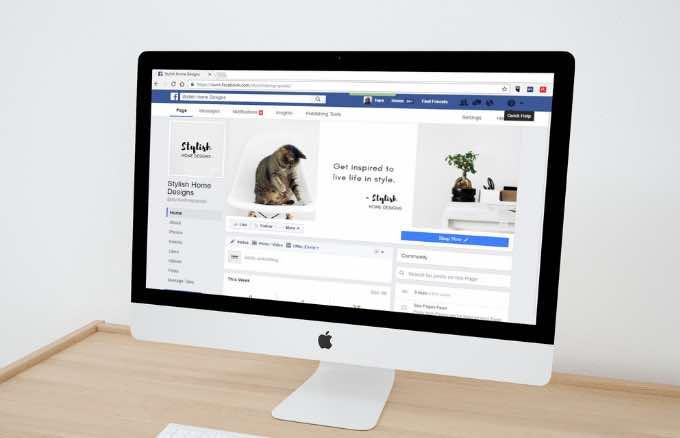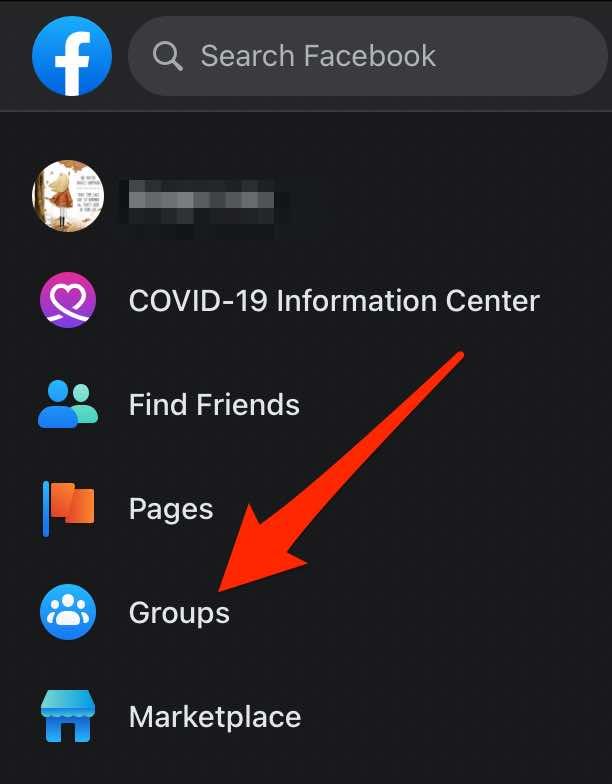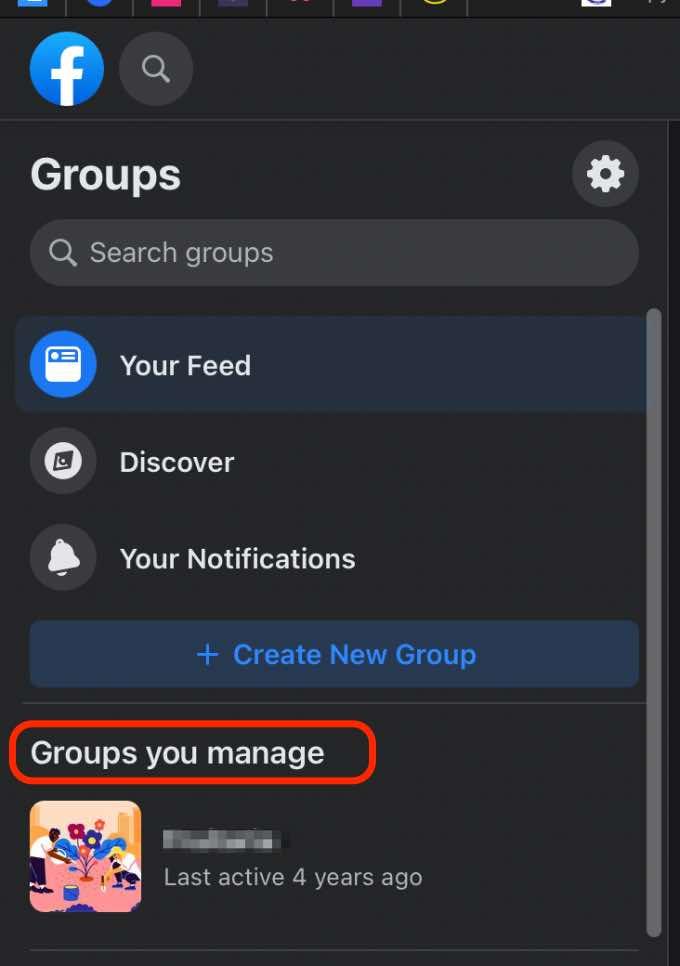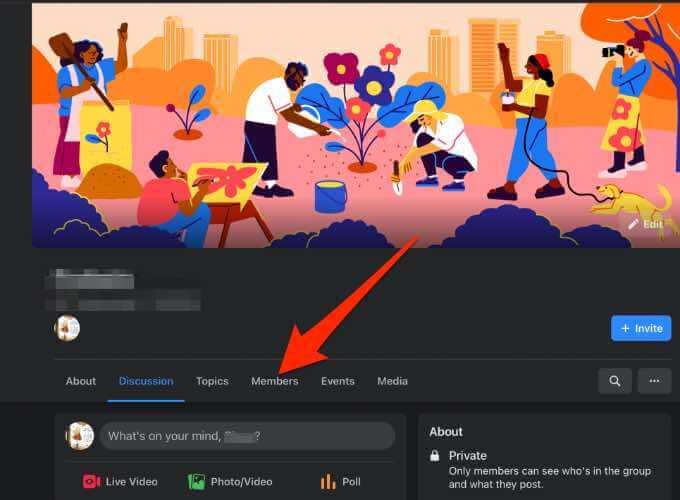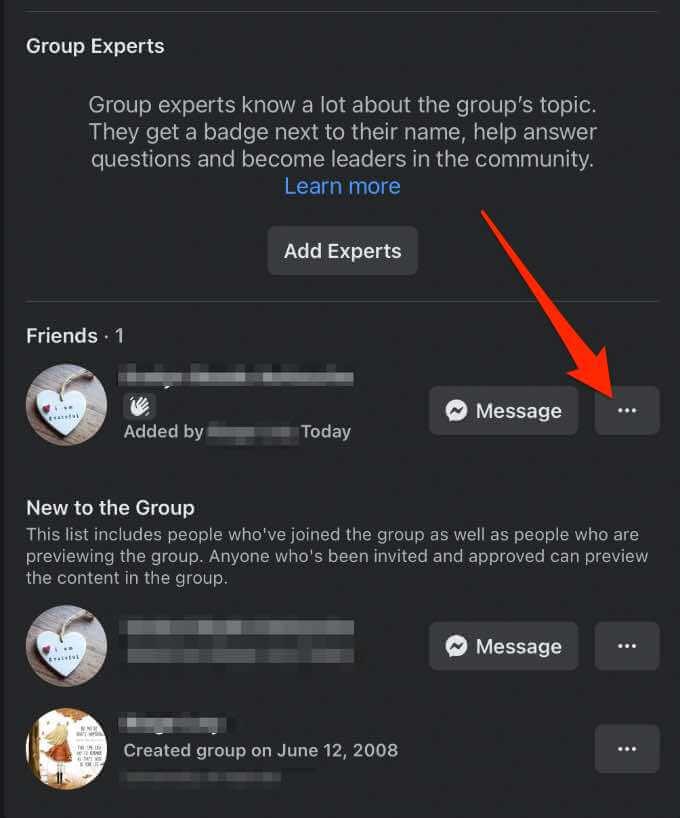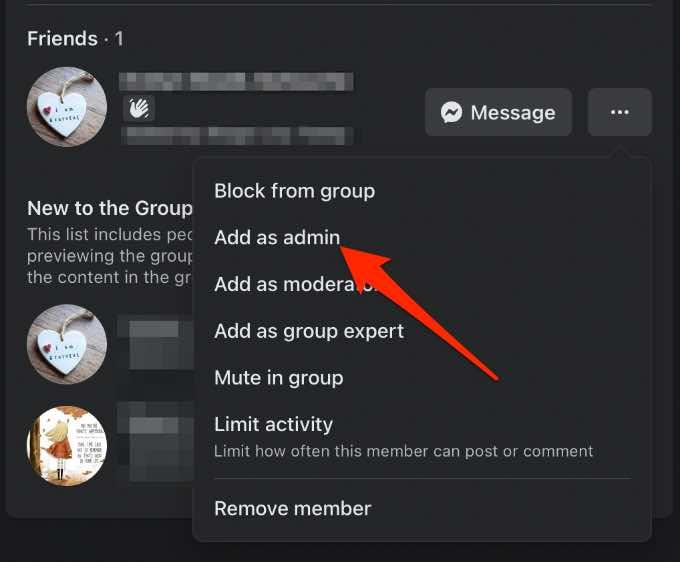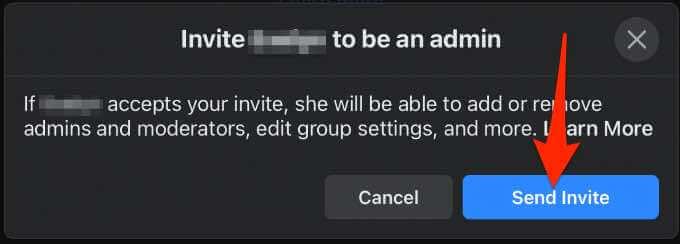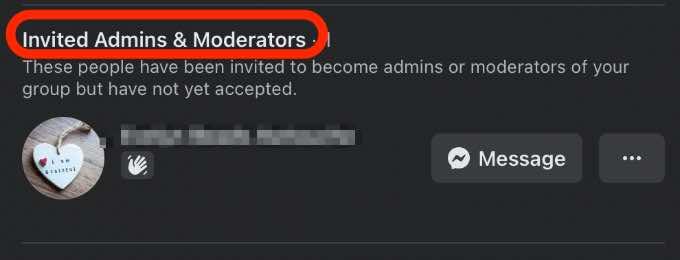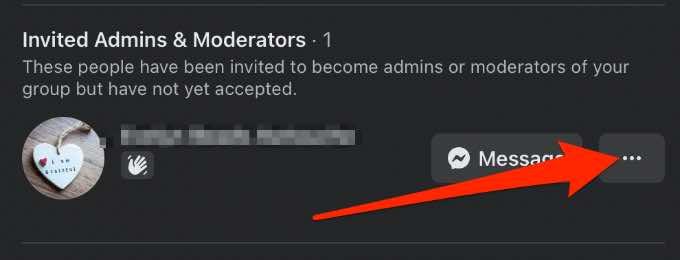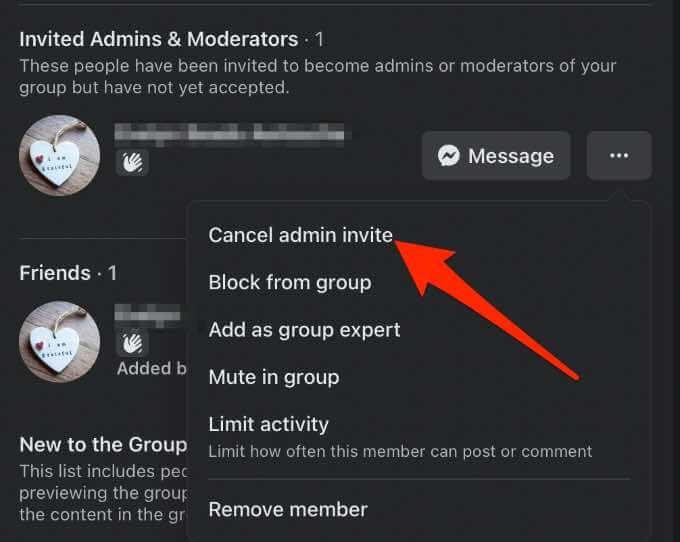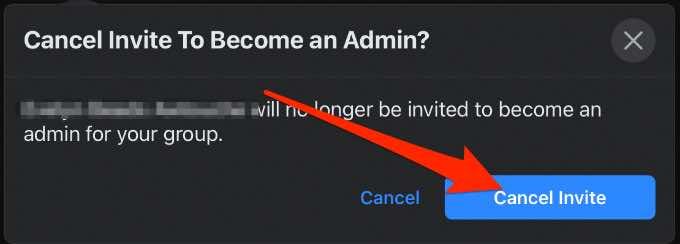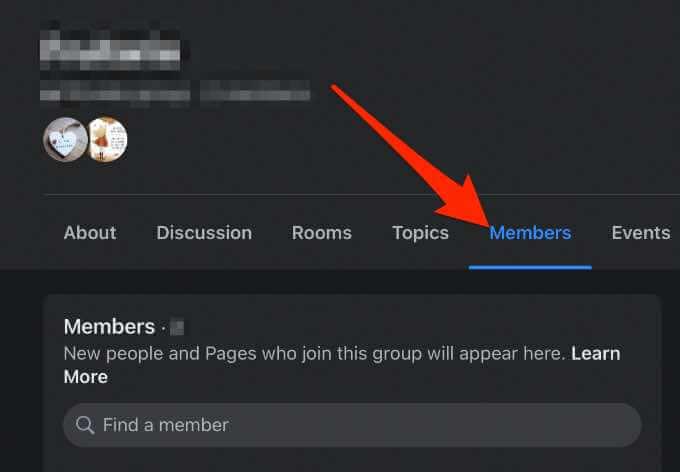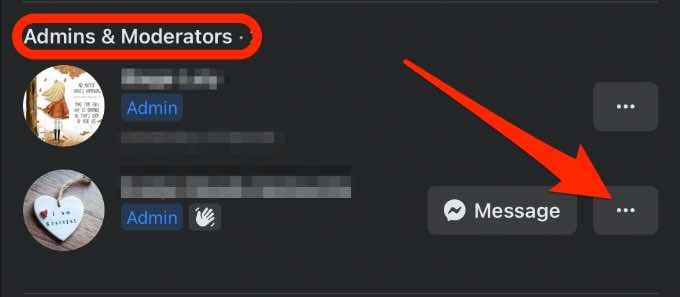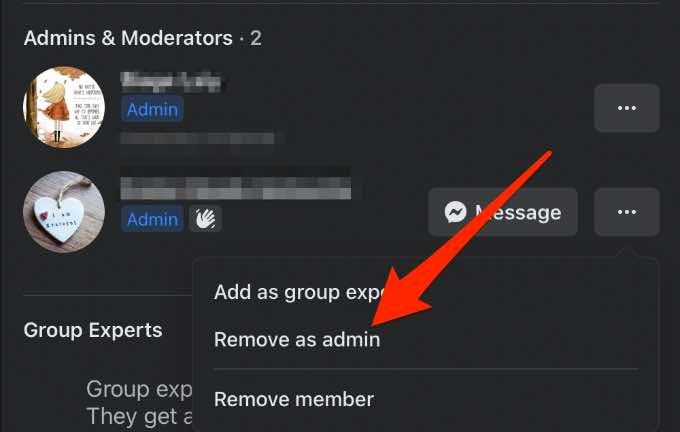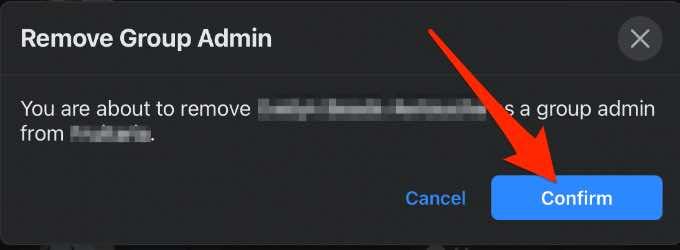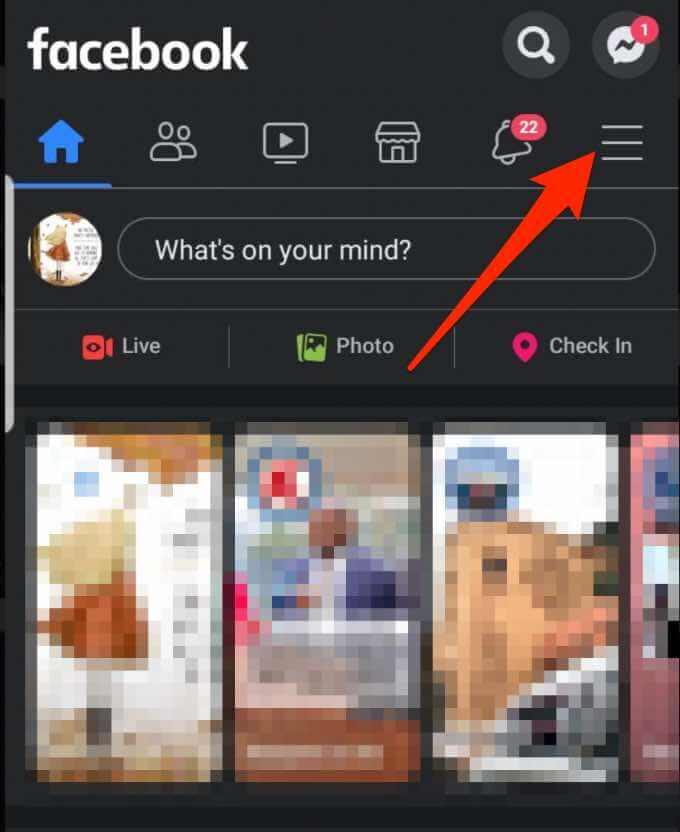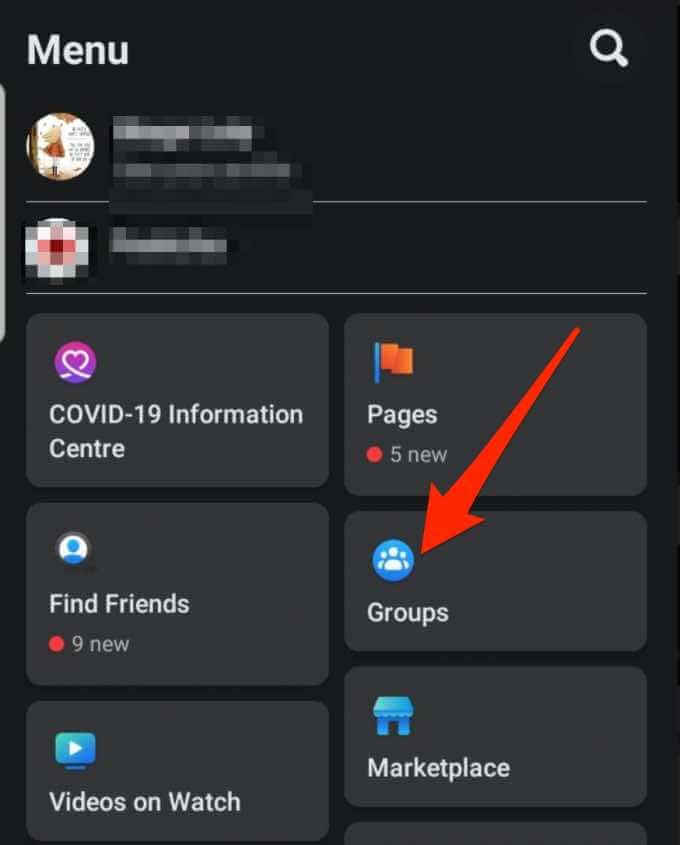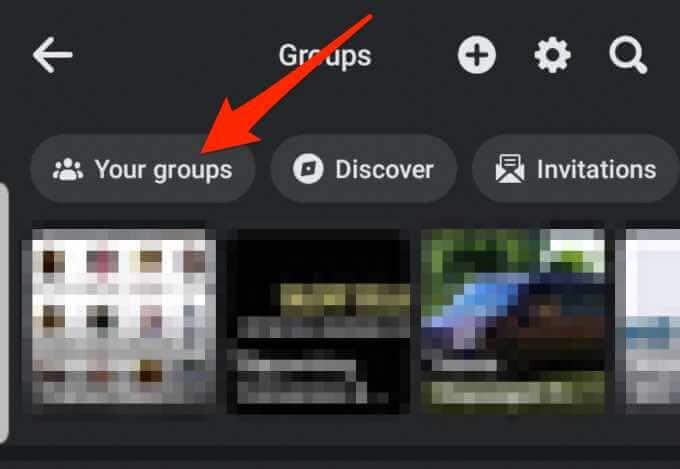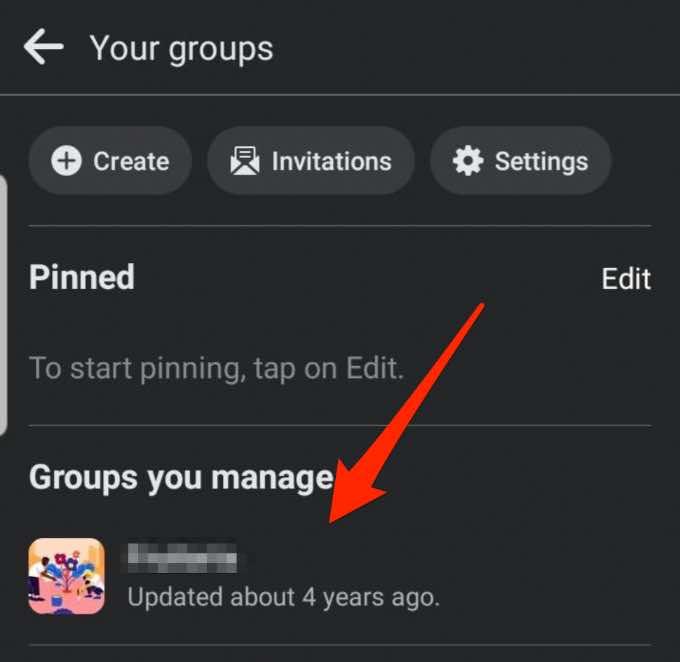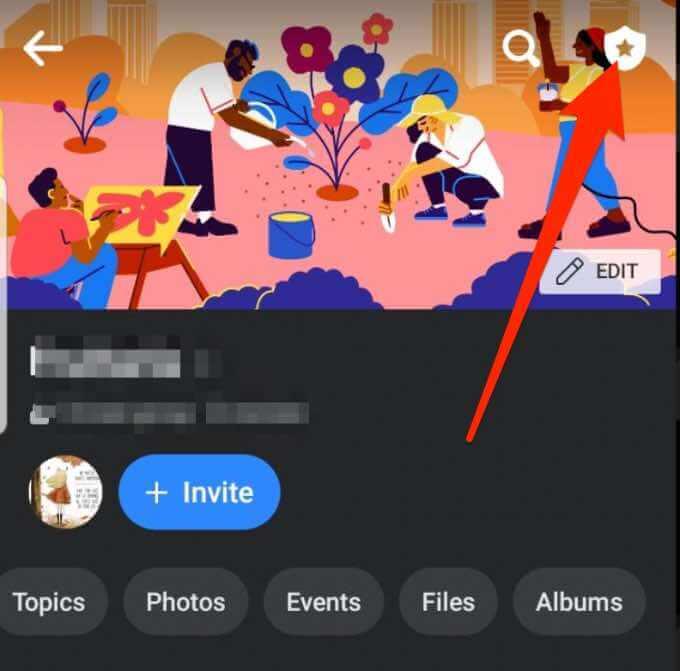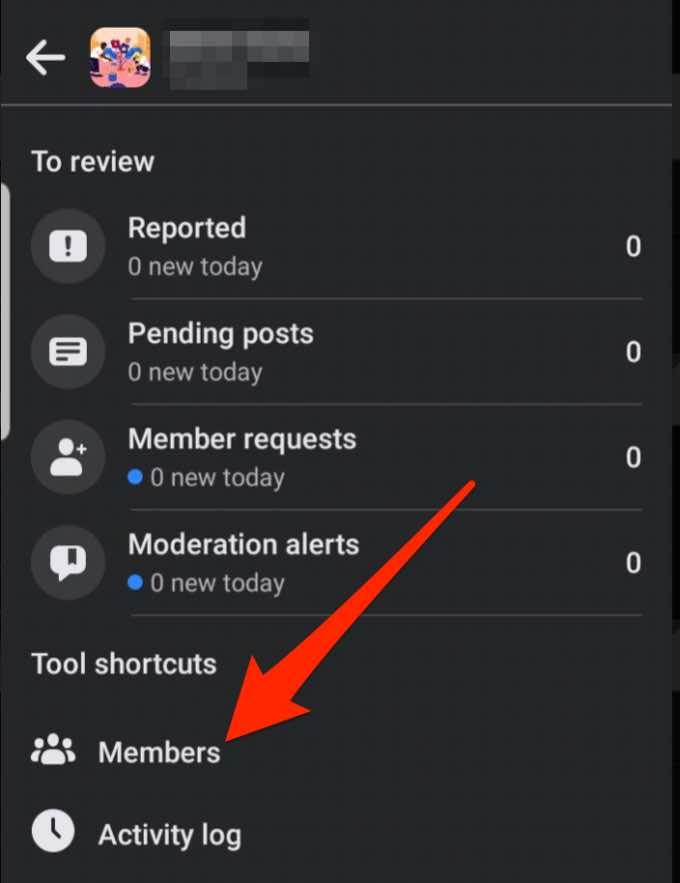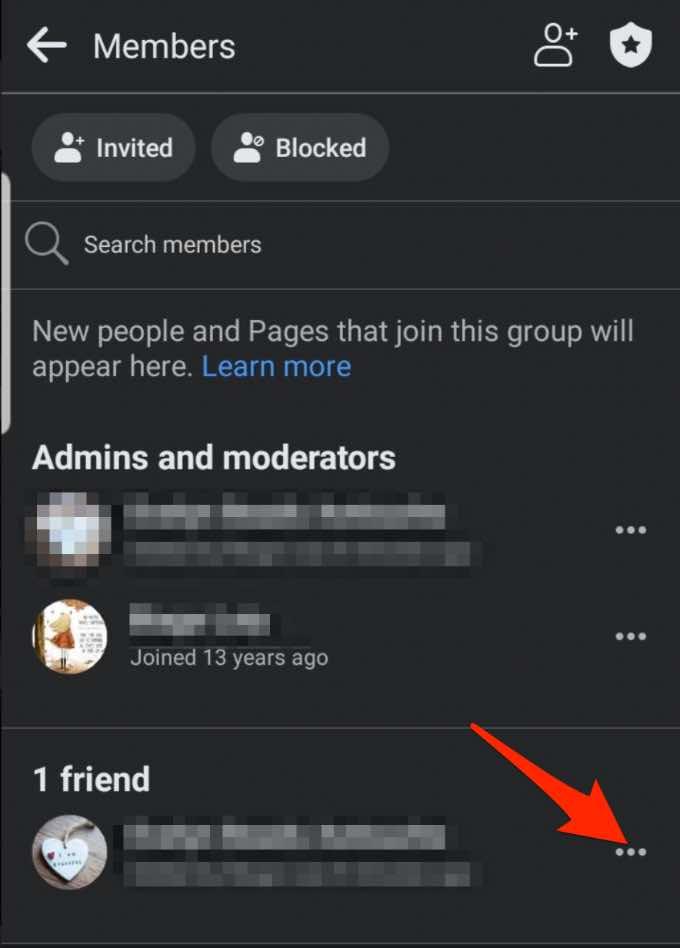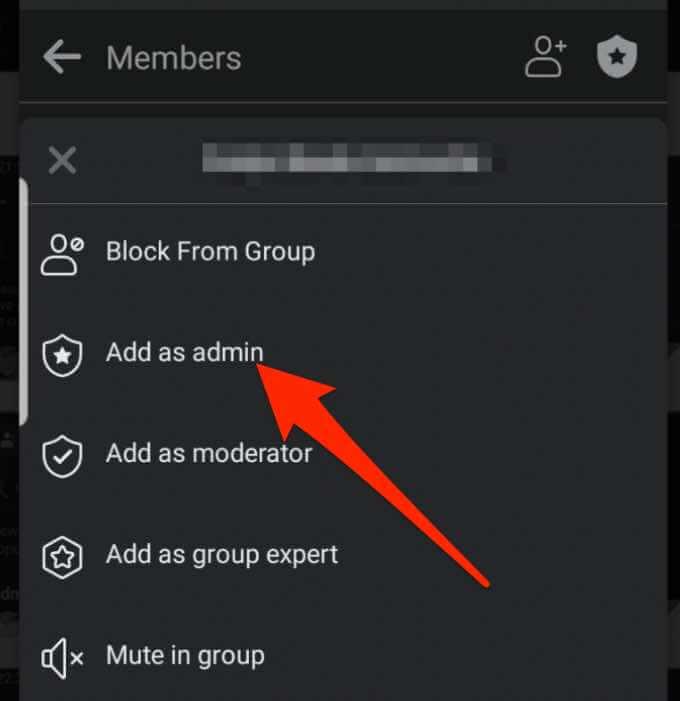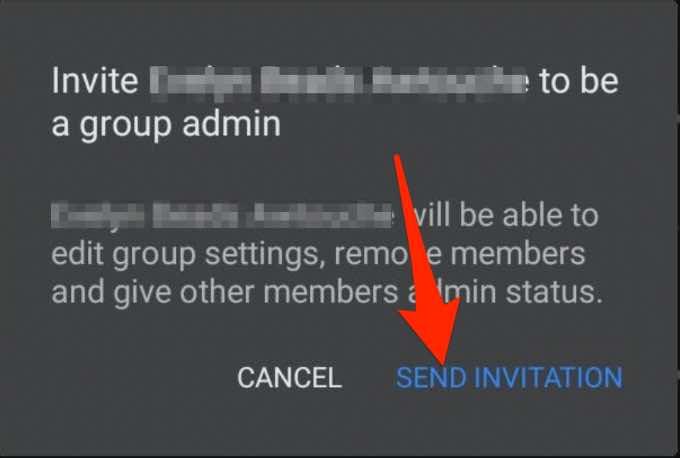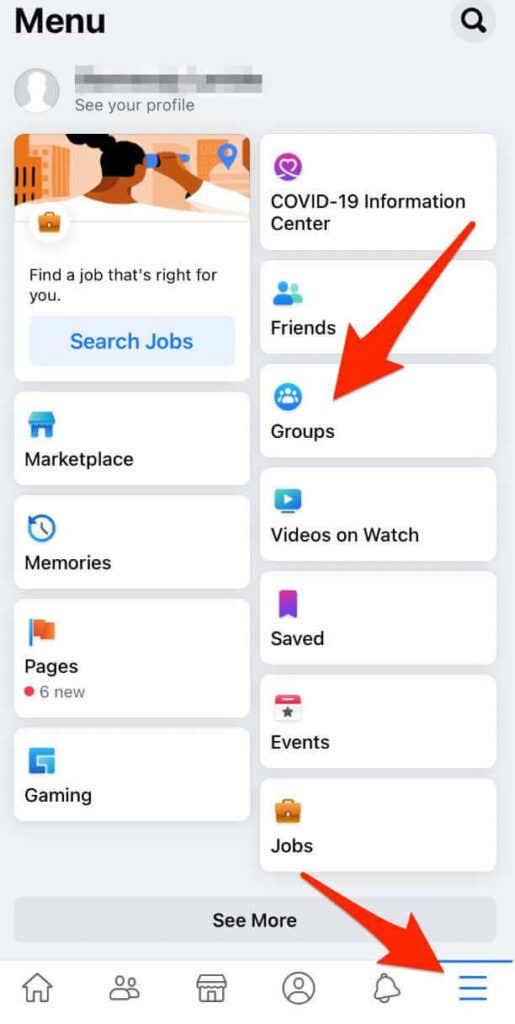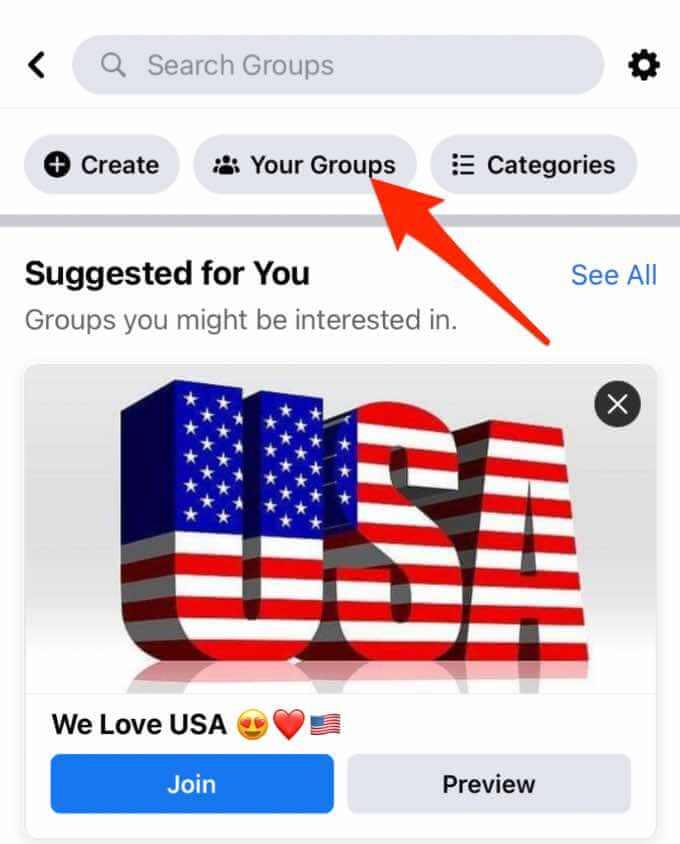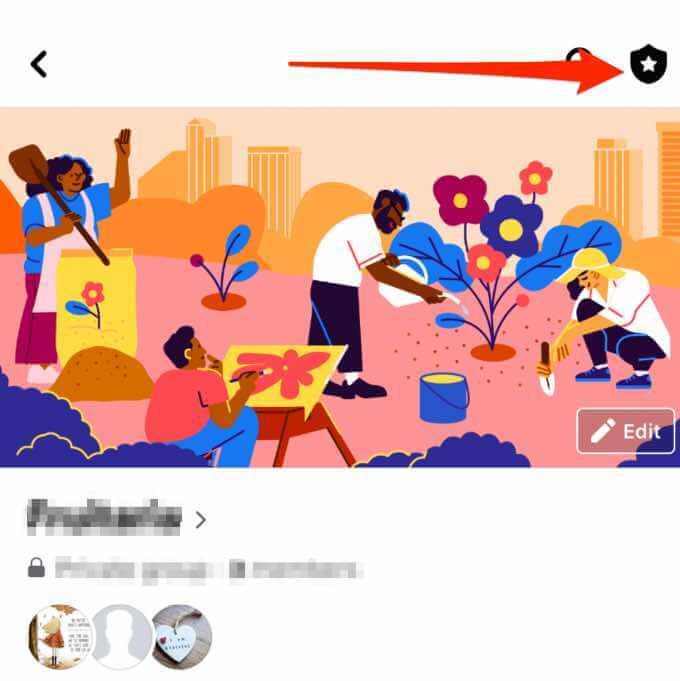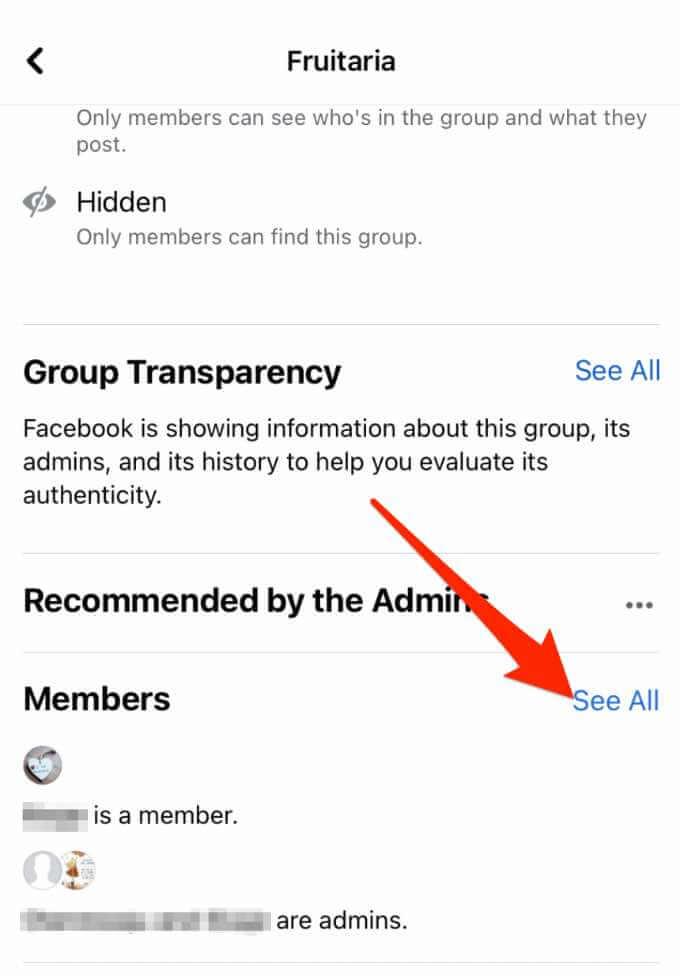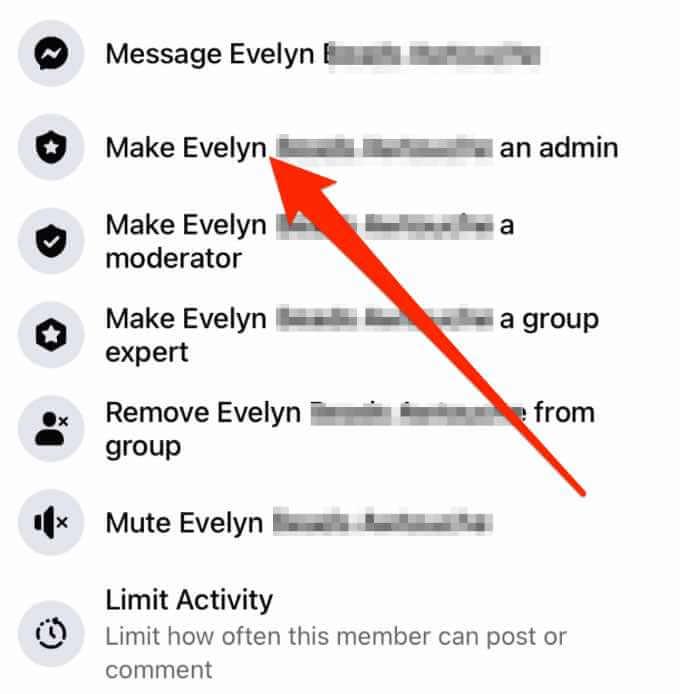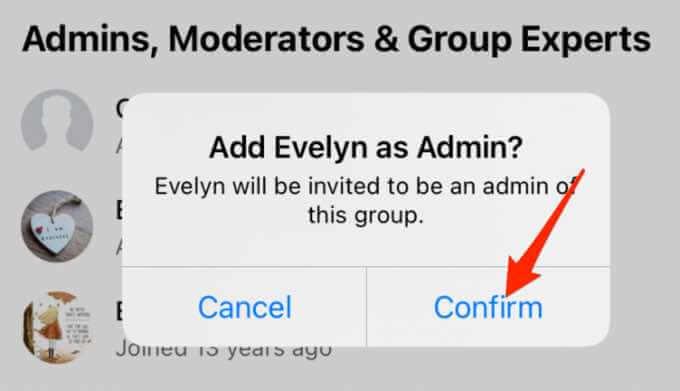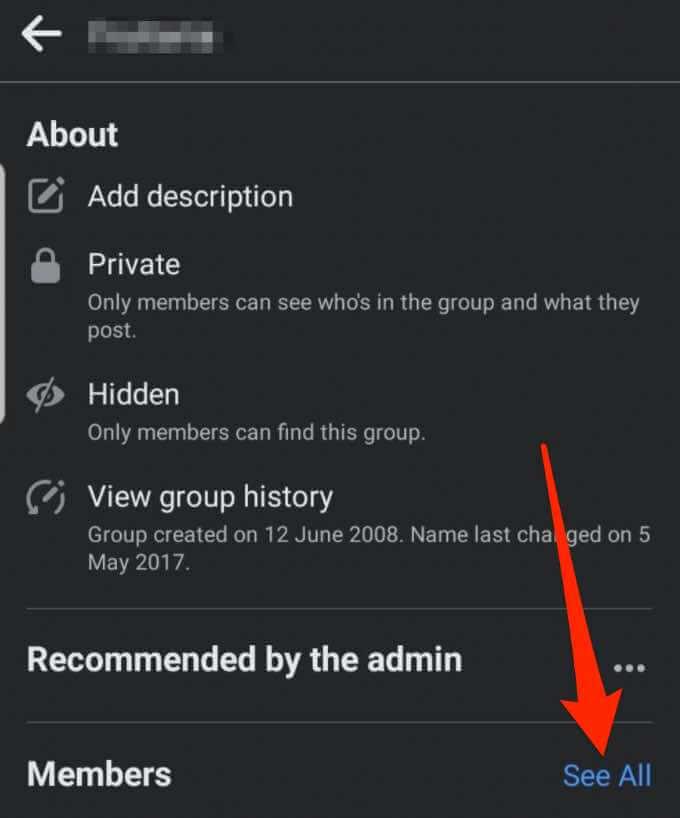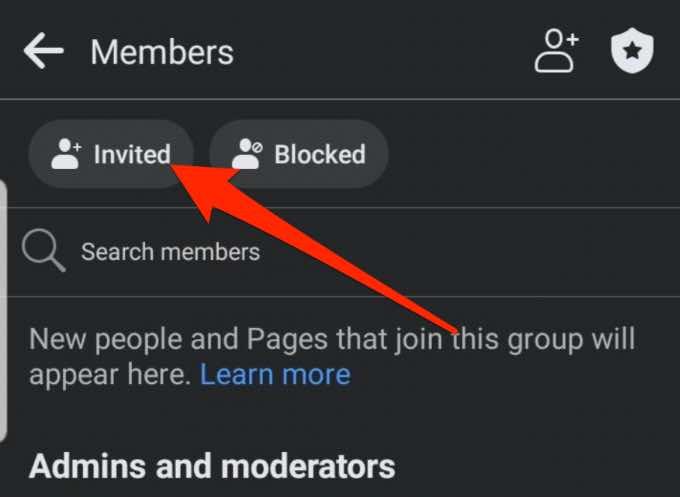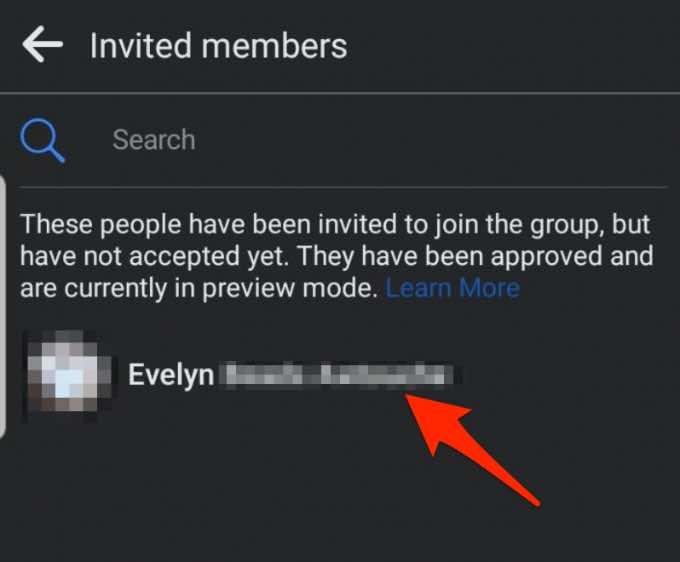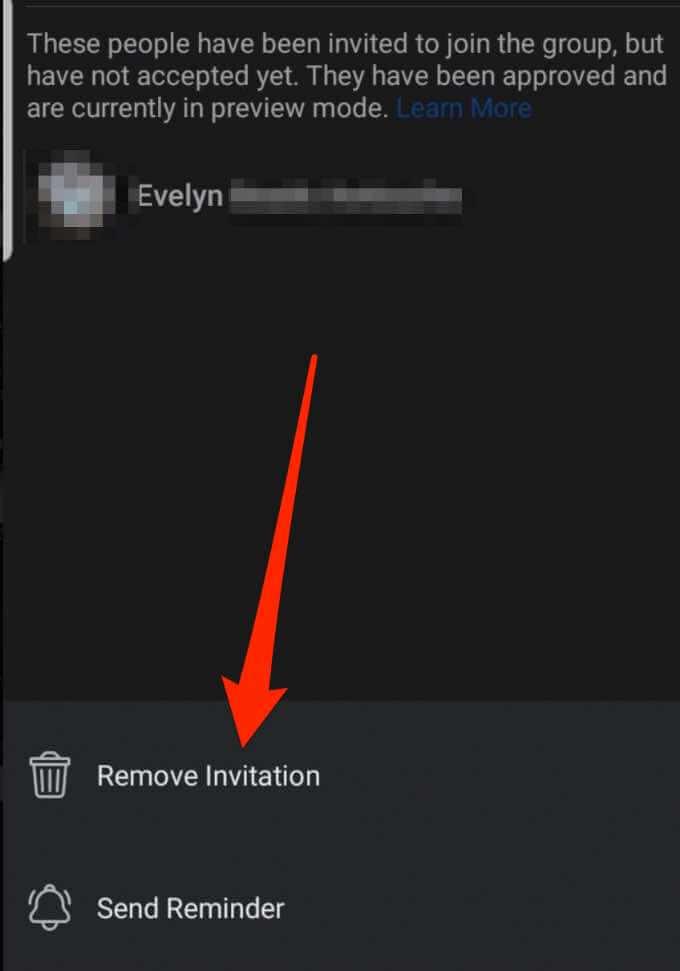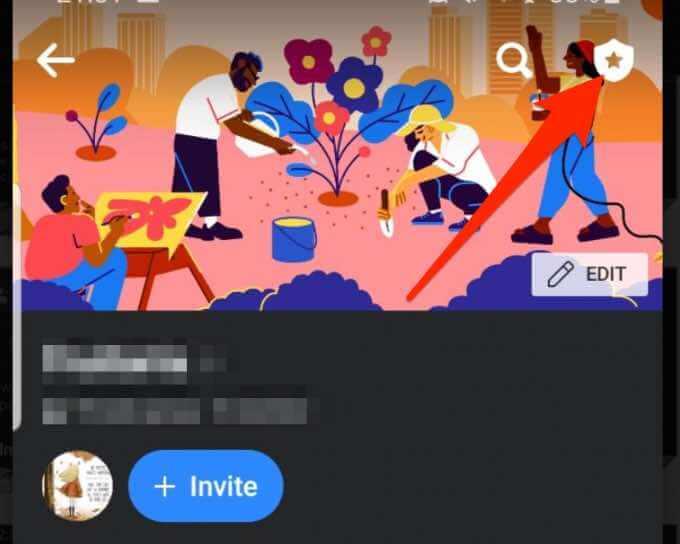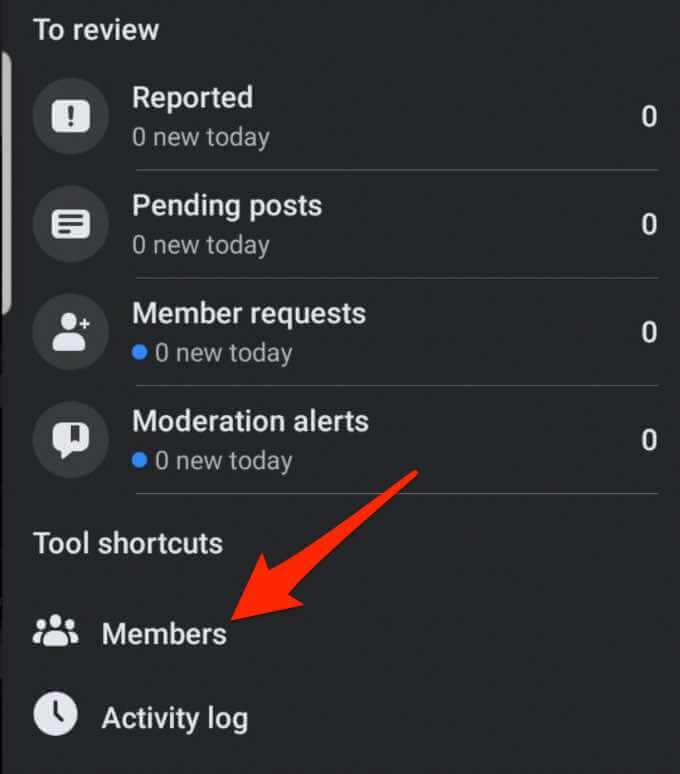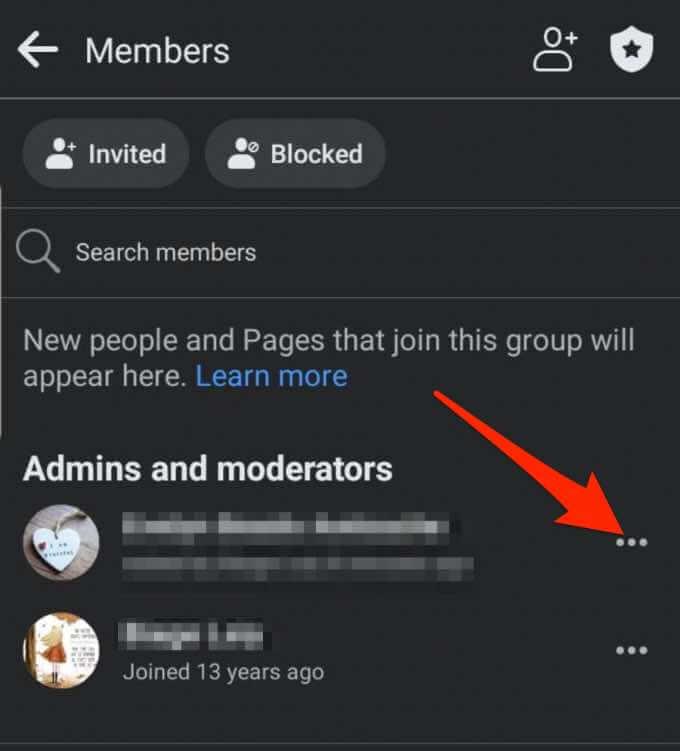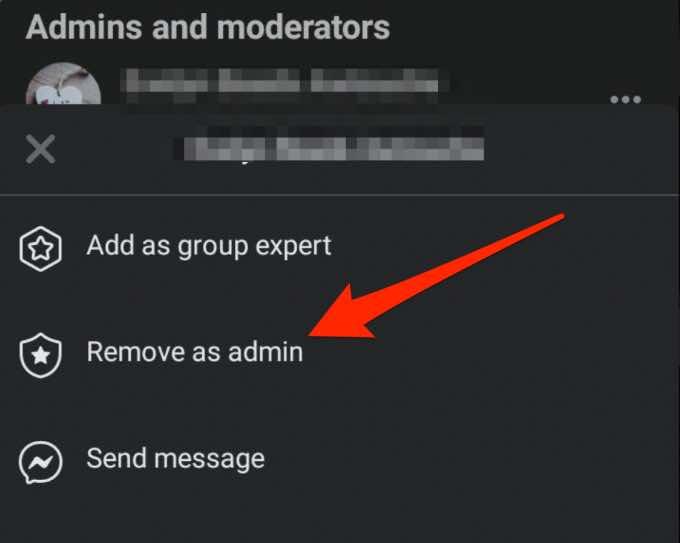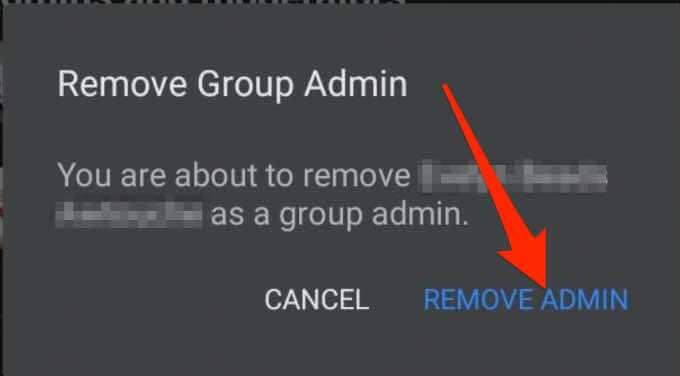Ryhmän hallinta Facebookissa voi olla haastavaa, jos teet kaiken itse. Tarvitset ainakin yhden muun henkilön auttamaan sinua muokkaamaan ja julkaisemaan sisältöäsi, hallitsemaan kommentteja, jäseniä ja luomaan raportteja sivun mittareiden perusteella.
Onneksi Facebookin avulla voit lisätä ihmisiä ryhmäsi ylläpitäjiksi tai valvojiksi. Järjestelmänvalvojan roolilla on pääsy ryhmään ja hän voi hallita täysin ryhmän rooleja, asetuksia, viestejä, kommentteja, mainoksia ja muuta.
Jos henkilö ei enää työskentele yrityksessäsi tai ryhmä on mielestäsi menettänyt merkityksensä, voit poistaa järjestelmänvalvojat ja sulkea ryhmän kokonaan.

Tässä oppaassa opastamme sinut vaiheiden läpi, jotka sinun on suoritettava lisätäksesi tai poistaaksesi järjestelmänvalvojan tietokoneellasi tai mobiililaitteellasi olevaan Facebook-ryhmään.
Kuinka lisätä järjestelmänvalvoja Facebook-ryhmään
Facebook-ryhmän ylläpitäjällä on täysi pääsy ryhmään ja sen hallinta. Järjestelmänvalvoja voi suorittaa kaikki seuraavat toiminnot:
- Tee joku muu järjestelmänvalvojaksi tai moderaattoriksi.
- Poista muut ylläpitäjät tai moderaattorit.
- Hallinnoi ryhmän asetuksia, kuten ryhmän nimeä, tietosuoja-asetuksia, kansikuvia ja muuta.
- Hyväksy tai hylkää jäsenyyspyynnöt tai viestit ryhmässä.
- Poista ja estä ihmisiä ryhmästä, viesteistä ja viestien kommenteista.
- Kiinnitä ja irrota viesti.
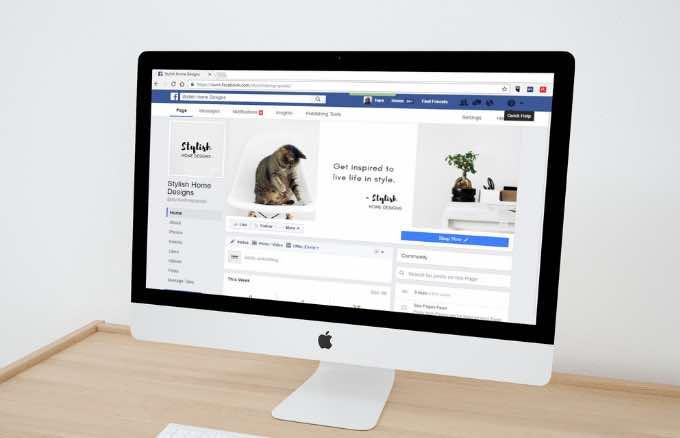
Jos olet valmis antamaan jollekin muulle järjestelmänvalvojan roolin Facebook-ryhmässäsi, toimi näin tietokoneellasi tai mobiililaitteellasi.
Lisää järjestelmänvalvoja Facebook-ryhmään tietokoneelta
Voit lisätä järjestelmänvalvojan Facebook-ryhmään Windows PC- tai Mac-tietokoneeltasi alla olevien ohjeiden avulla.
Huomautus : Sinun on oltava ryhmän nykyinen järjestelmänvalvoja, jotta voit tehdä toisesta ryhmän jäsenestä järjestelmänvalvojan.
- Valitse Ryhmät Facebook - uutissyötteestäsi vasemmanpuoleisesta valikosta.
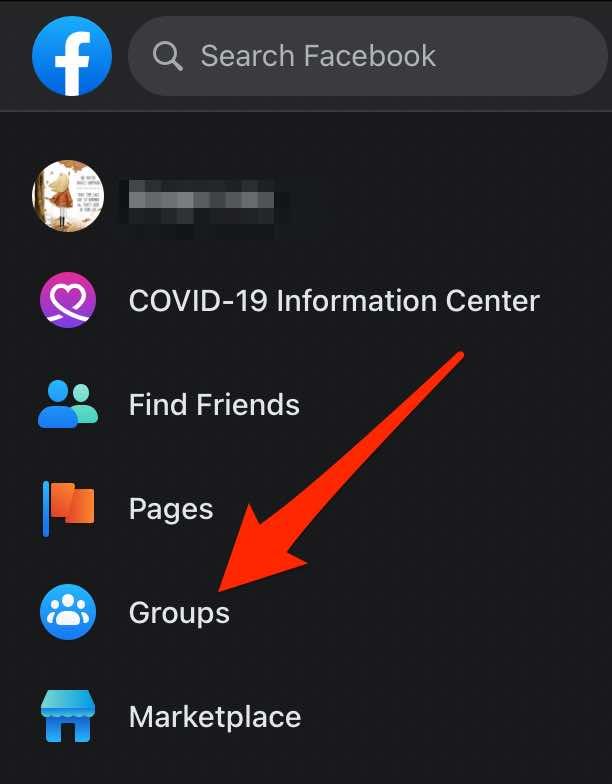
- Valitse seuraavaksi ryhmäsi Hallitsemasi ryhmät -osiosta. Valitse Näytä lisää , jos et näe Ryhmät - vaihtoehtoa.
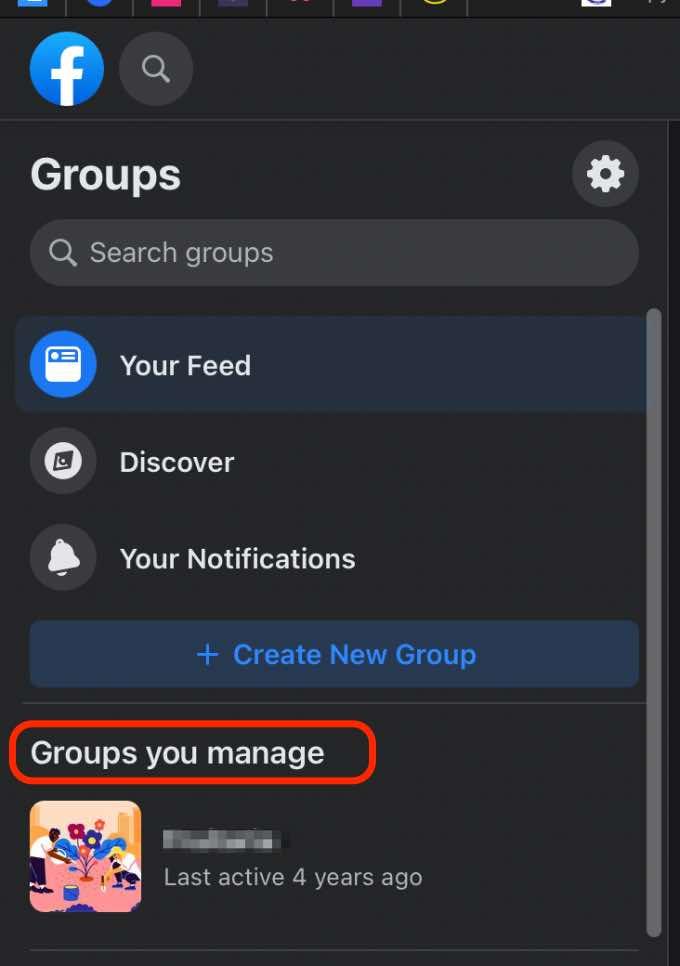
- Valitse Ryhmäsi kansikuvan alta Jäsenet tai valitse Lisää , jos et näe Jäsenet-vaihtoehtoa.
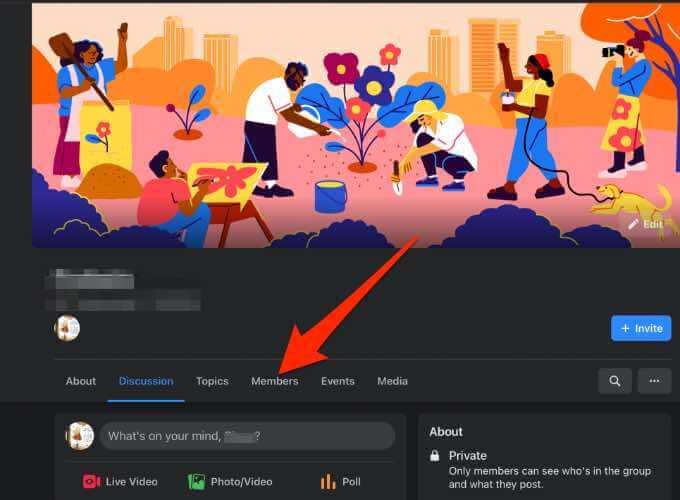
- Etsi henkilö, josta haluat tehdä järjestelmänvalvojan, ja valitse sitten Lisää (kolme pistettä) hänen nimensä vierestä.
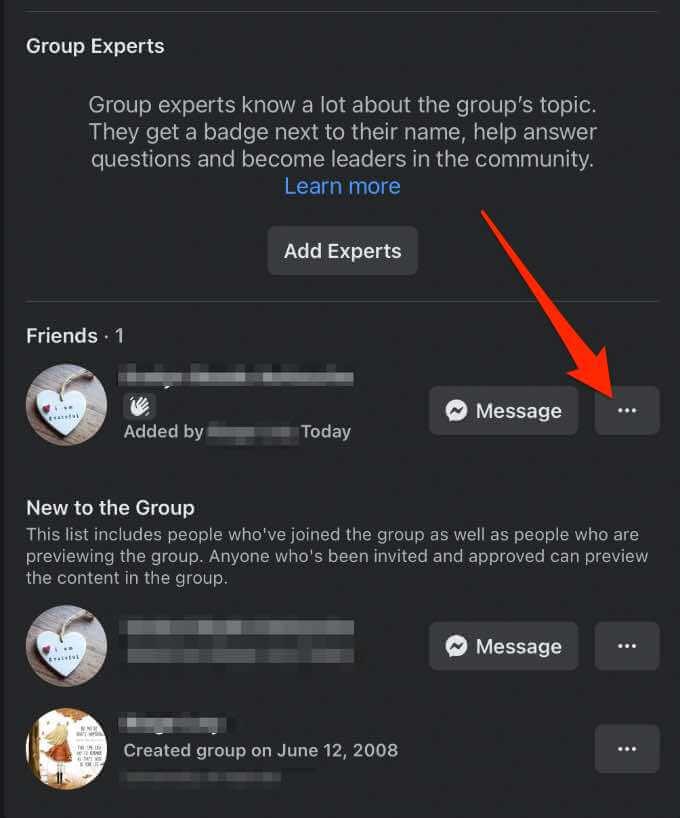
- Valitse Lisää järjestelmänvalvojaksi .
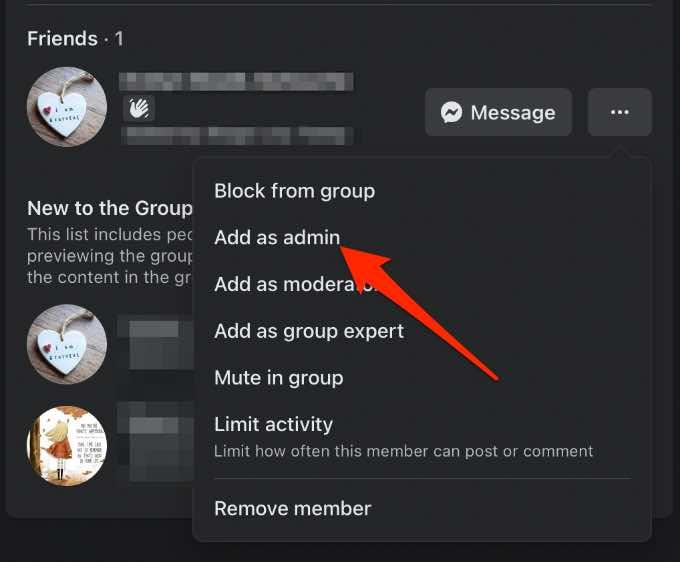
- Napauta Lähetä kutsu .
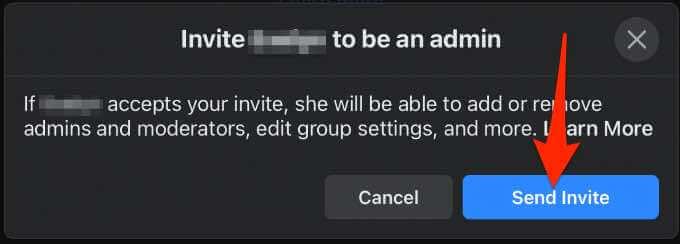
Huomautus : Ryhmän jäsenen tulee käydä Facebook-ryhmässä, jotta hänestä tulee järjestelmänvalvoja. Kun lisäät hänet järjestelmänvalvojaksi, heillä on täysi käyttöoikeus ja hallintaoikeus ryhmän toimiin ja asetuksiin.
Peruuta kutsu tehdä joku Facebook-ryhmän ylläpitäjä
Jos lähetit vahingossa kutsun järjestelmänvalvojaksi väärälle henkilölle tai et enää halua hänen olevan järjestelmänvalvoja, voit peruuttaa kutsun näiden ohjeiden avulla.
- Siirry ryhmäsivulle, napauta Jäsenet ja vieritä sitten Kutsutut järjestelmänvalvojat ja moderaattorit -osioon.
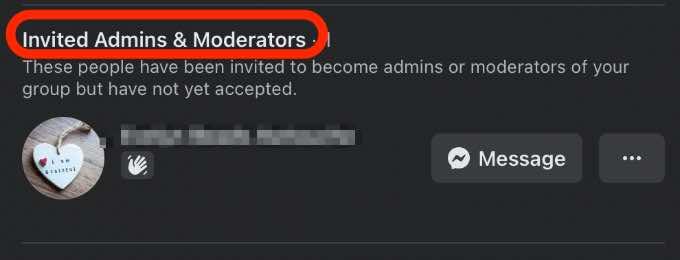
- Valitse kutsutun nimen vierestä Lisää .
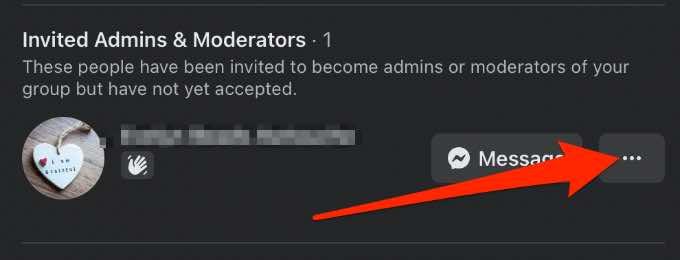
- Valitse seuraavaksi Peruuta järjestelmänvalvojan kutsu .
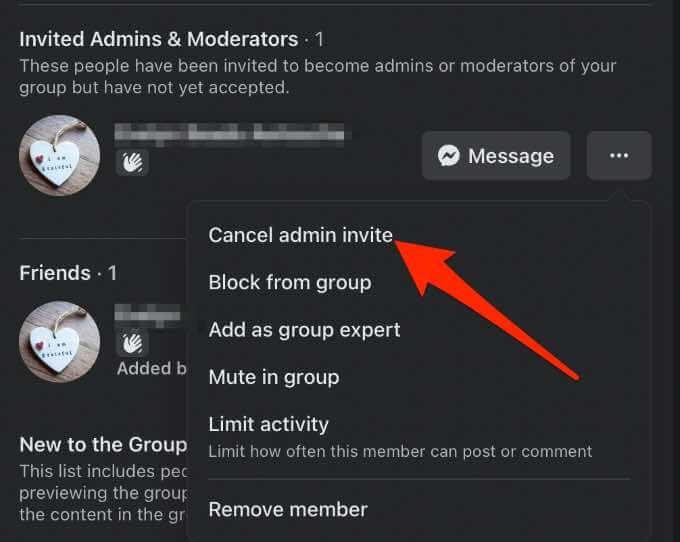
- Vahvista toiminto valitsemalla Peruuta kutsu .
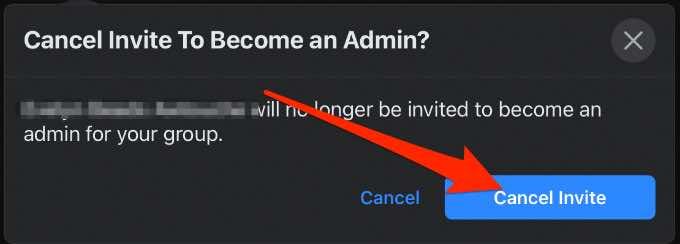
Kuinka poistaa järjestelmänvalvoja Facebook-ryhmästä työpöydällä
Jos haluat ottaa ryhmän hallinnan takaisin tai aiot sulkea sen, voit helposti poistaa järjestelmänvalvojan näiden ohjeiden avulla.
- Avaa Facebook-ryhmä ja valitse Jäsenet .
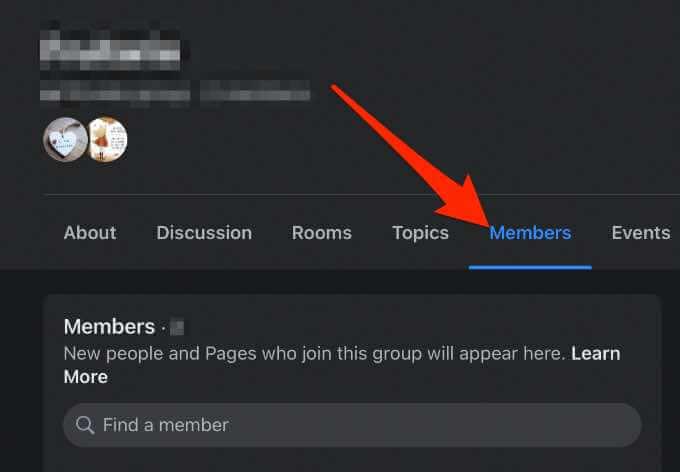
- Vieritä Järjestelmänvalvojat ja Moderaattorit -osioon ja napauta Lisää (kolme pistettä) sen henkilön nimen vierestä, jonka haluat poistaa järjestelmänvalvojasta.
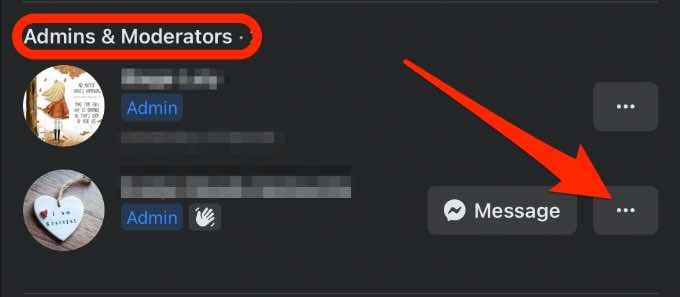
- Valitse Poista järjestelmänvalvojana .
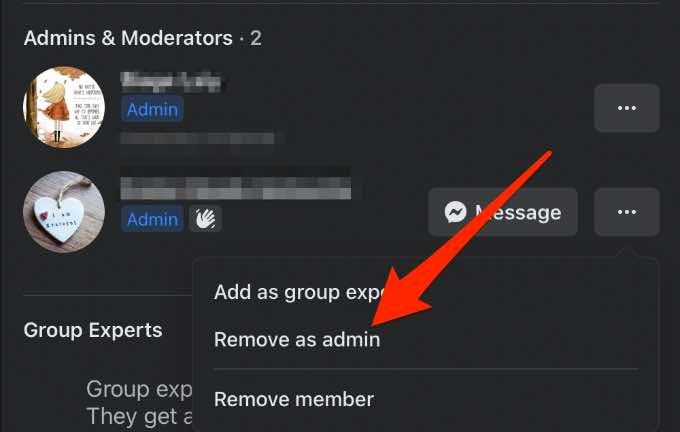
- Viimeistele prosessi napauttamalla sinistä Vahvista -painiketta.
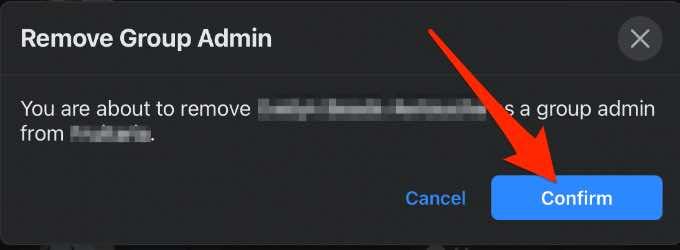
Järjestelmänvalvojan lisääminen Facebook-ryhmään Facebook-sovelluksen avulla
Voit lisätä jonkun järjestelmänvalvojaksi Facebook-ryhmääsi Android-laitteellasi tai iPhonellasi. Toimi näin.
Lisää järjestelmänvalvoja Facebook-ryhmään Androidissa
Jos käytät Android-puhelinta tai -tablettia, lisää järjestelmänvalvoja Facebook-ryhmään näiden ohjeiden avulla.
- Napauta valikkoa (kolme vaakasuoraa viivaa) Facebook-sovelluksen oikeassa yläkulmassa.
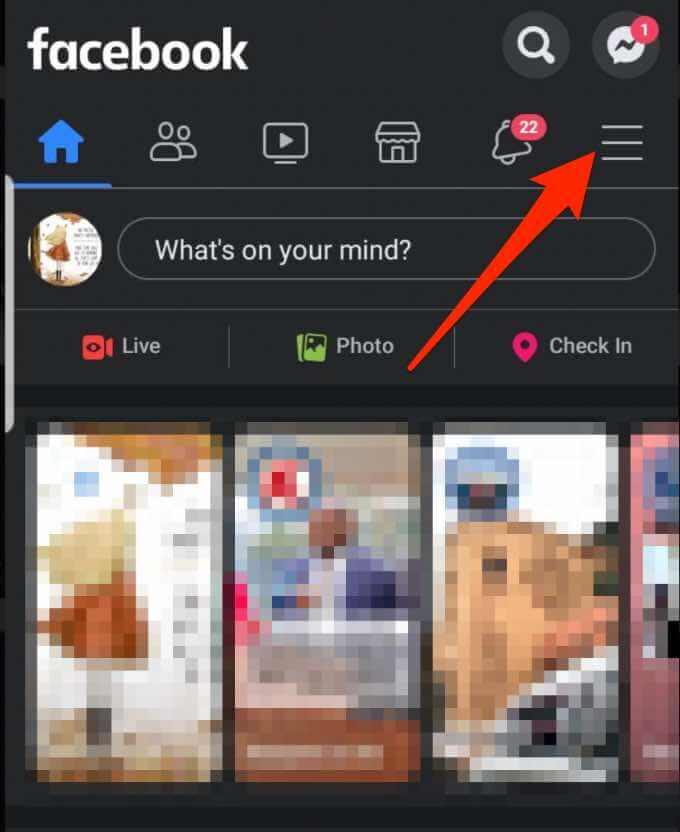
- Napauta seuraavaksi Ryhmät .
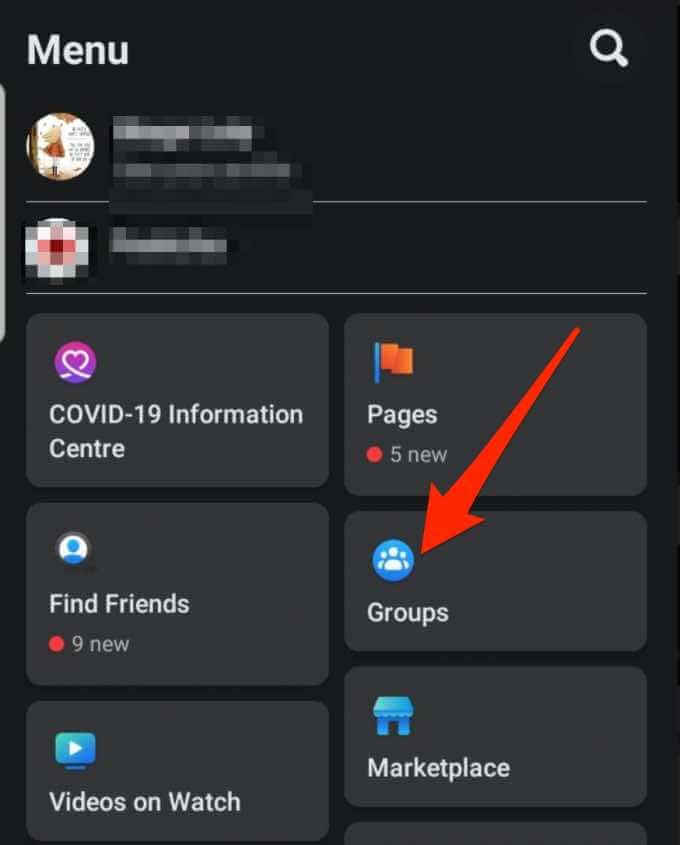
- Napauta Ryhmäsi .
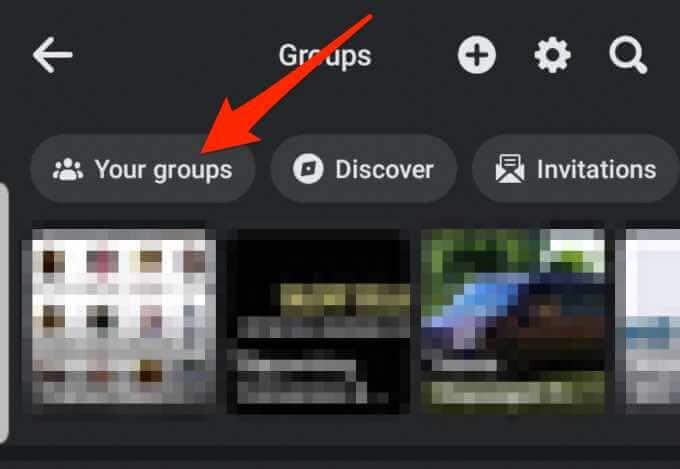
- Valitse Facebook - ryhmä Hallitsemasi ryhmät -osiosta. Napauta Näytä lisää , jos et näe Ryhmät - vaihtoehtoa.
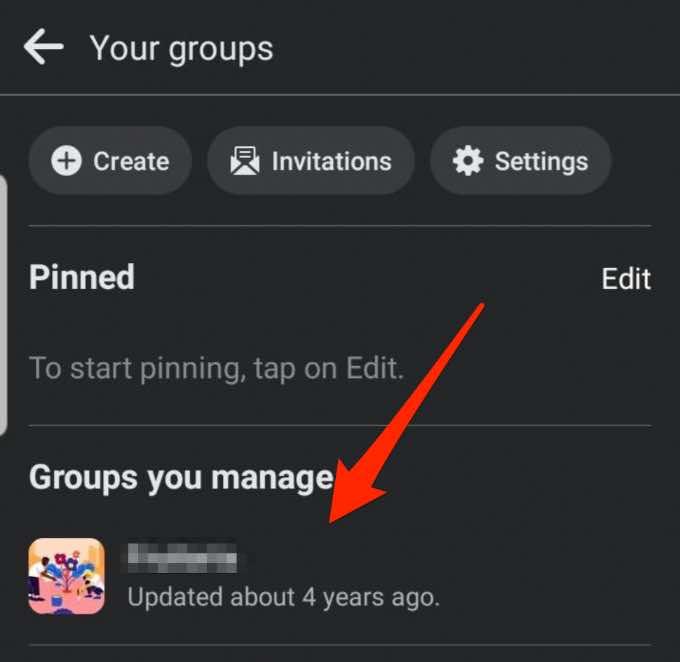
- Napauta seuraavaksi merkkikuvaketta ryhmäsivun oikeassa yläkulmassa.
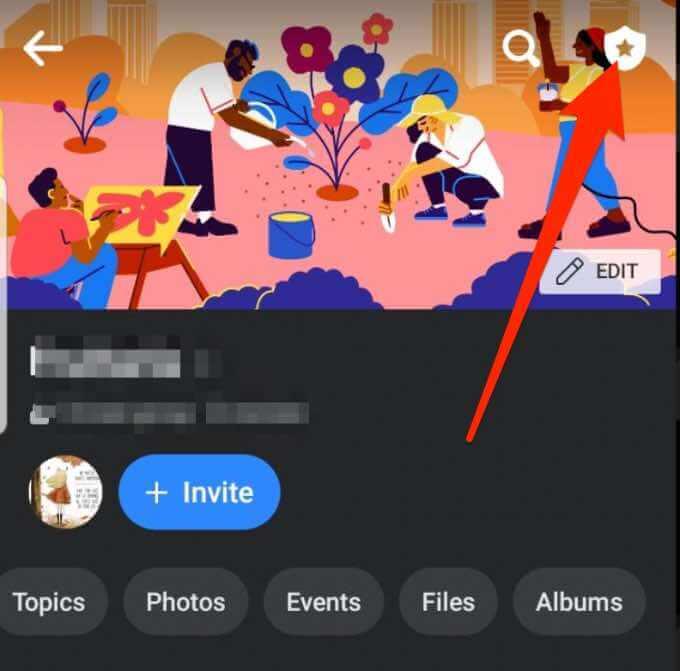
- Napauta Jäsenet .
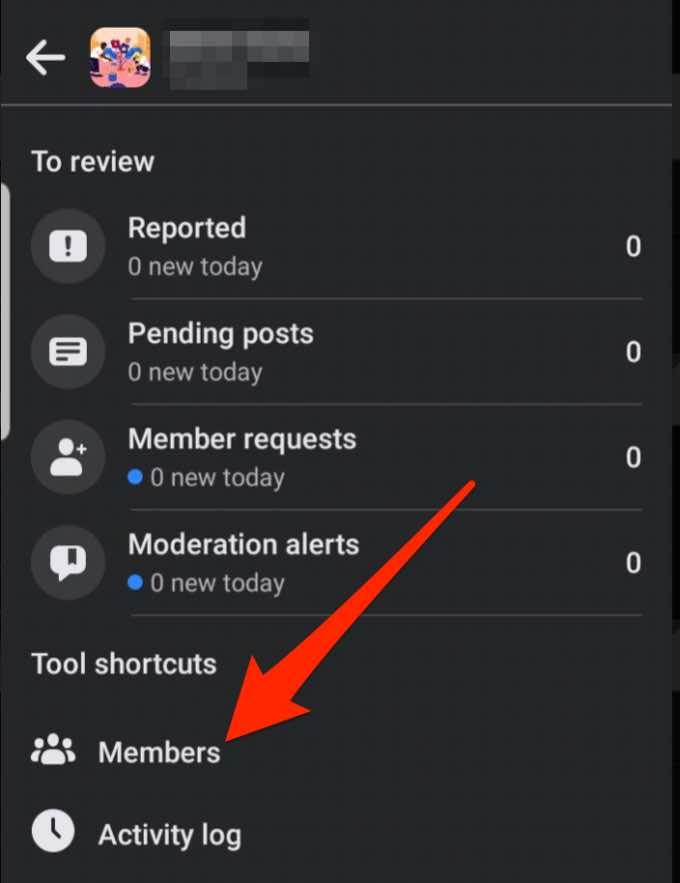
- Etsi sen henkilön nimi, jonka haluat lisätä järjestelmänvalvojaksi, ja valitse sitten Lisää (kolme pistettä).
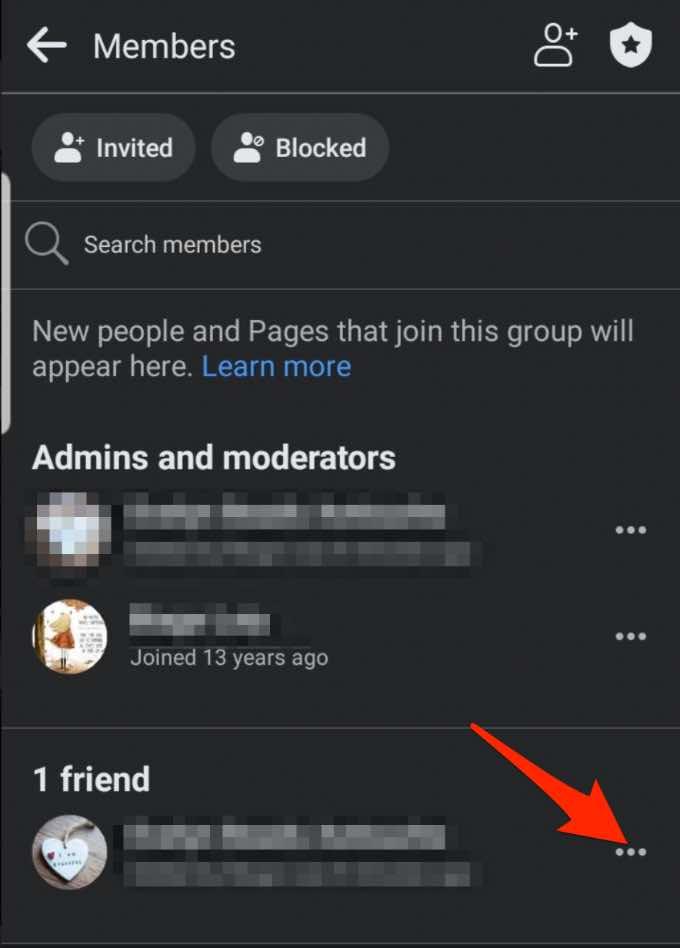
- Napauta Lisää järjestelmänvalvojaksi .
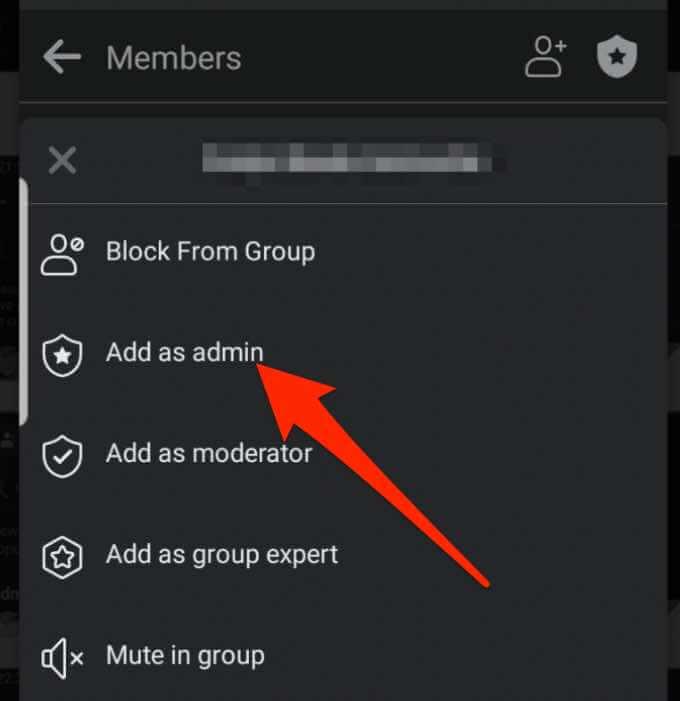
- Napauta seuraavaksi Lähetä kutsu vahvistaaksesi toiminnon. Henkilö saa kutsun mukana ilmoituksen, ja kun hän on vahvistanut, hänet lisätään järjestelmänvalvojaksi Facebook-ryhmääsi.
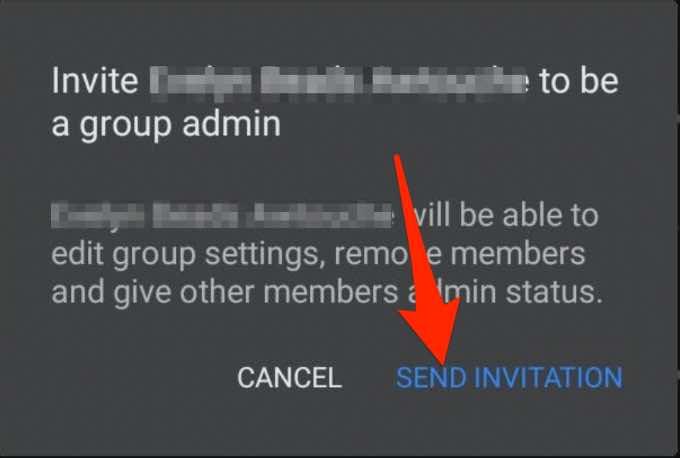
Lisää järjestelmänvalvoja Facebook-ryhmään iPhonessa
Jos käytät iPhonea, lisää järjestelmänvalvoja Facebook-ryhmääsi näiden nopeiden ohjeiden avulla.
- Napauta valikkoa > Ryhmät .
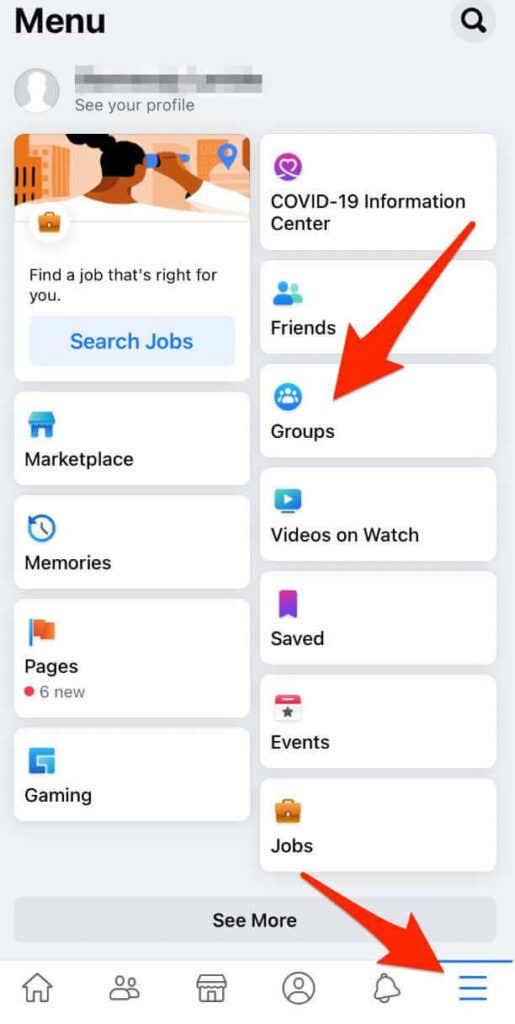
- Napauta seuraavaksi Ryhmäsi .
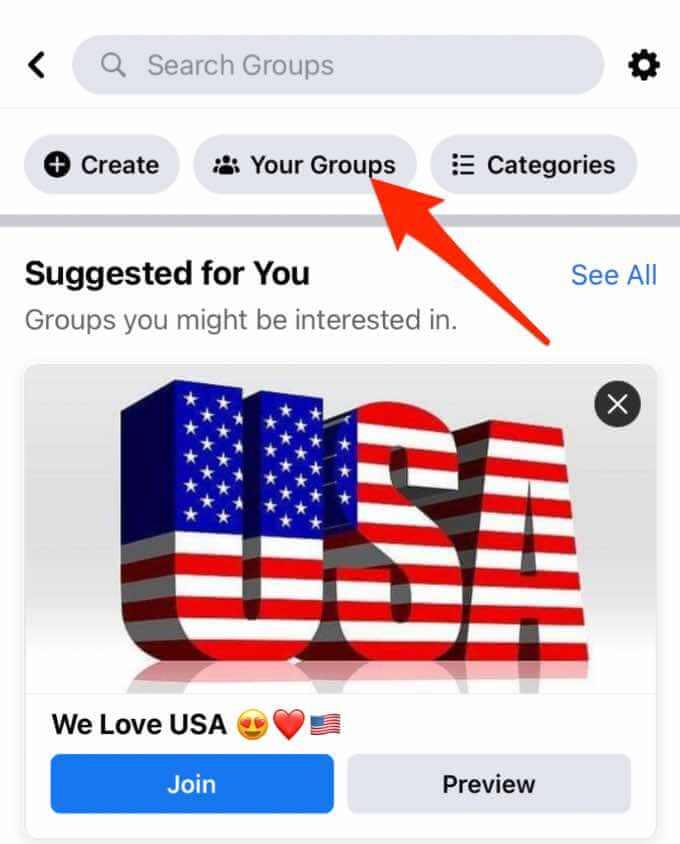
- Valitse Facebook-ryhmäsi luettelosta.

- Napauta seuraavaksi merkkikuvaketta .
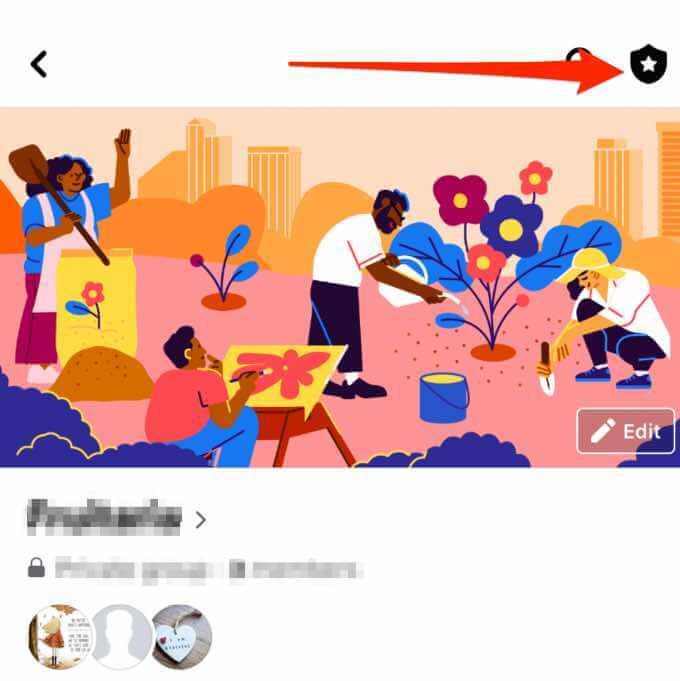
- Napauta Jäsenet -kohdassa Näytä kaikki .
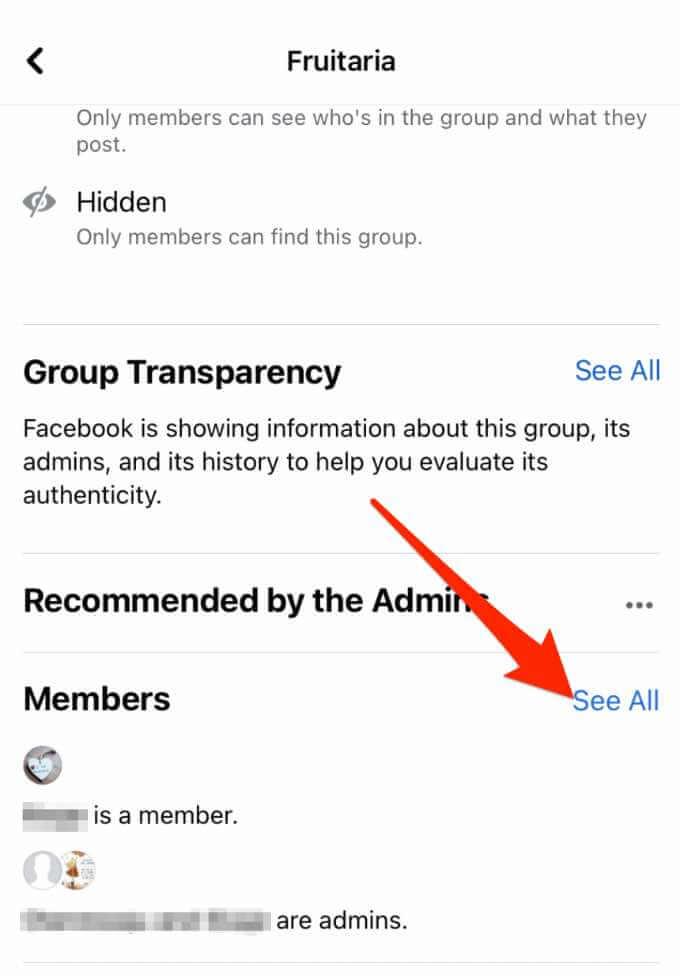
- Napauta seuraavaksi sen henkilön nimeä, jonka haluat lisätä järjestelmänvalvojaksi, ja napauta sitten Tee (kutsutun tai jäsenen nimi) järjestelmänvalvoja .
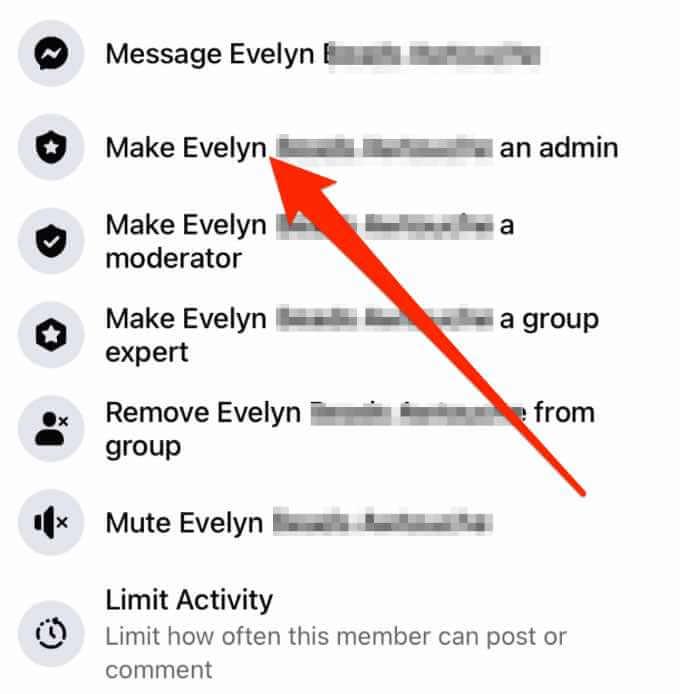
- Suorita prosessi loppuun napauttamalla Vahvista .
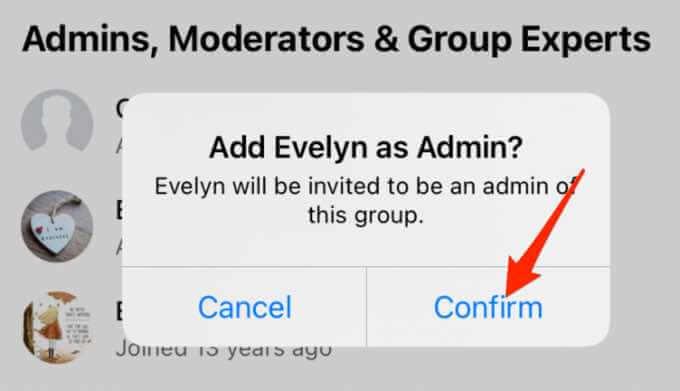
Peruuta kutsu Facebook-ryhmän ylläpitäjäksi Facebook-sovelluksesta
Voit peruuttaa kutsun tehdä joku Facebook-ryhmän ylläpitäjä noudattamalla näitä ohjeita.
- Siirry Facebook-ryhmäsi pääsivulle ja napauta ryhmän nimeä.

- Napauta sitten Näytä kaikki Jäsenet -osion vierestä .
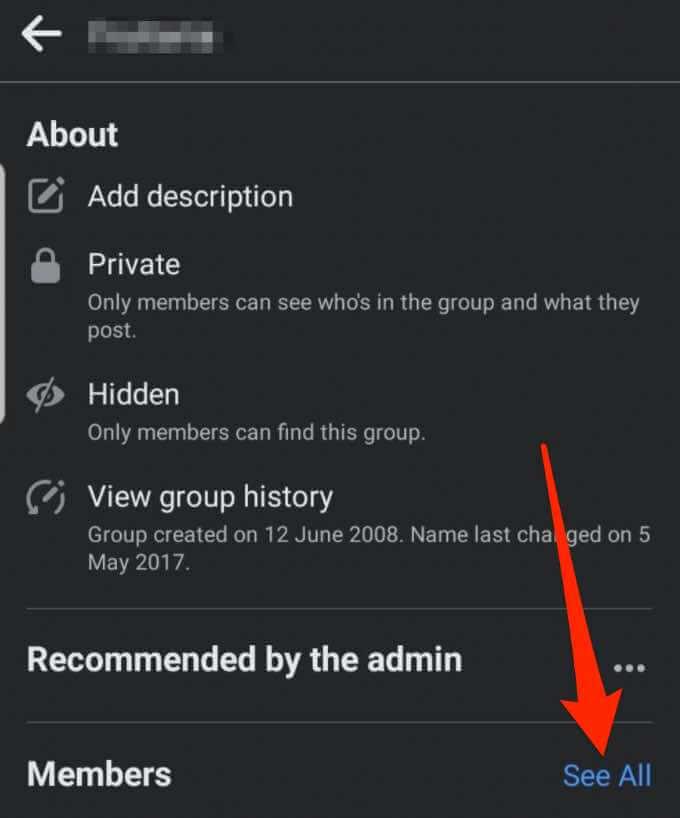
- Napauta Kutsutut - välilehteä.
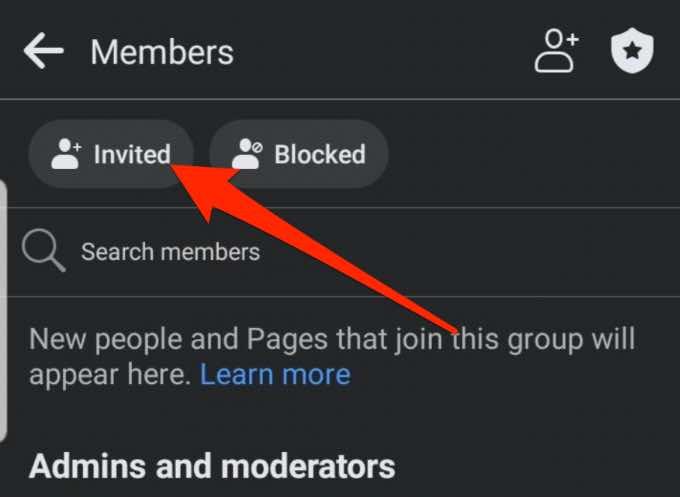
- Etsi Facebook-ryhmän ylläpitäjäksi kutsumasi henkilön nimi ja napauta Lisää (kolme pistettä).
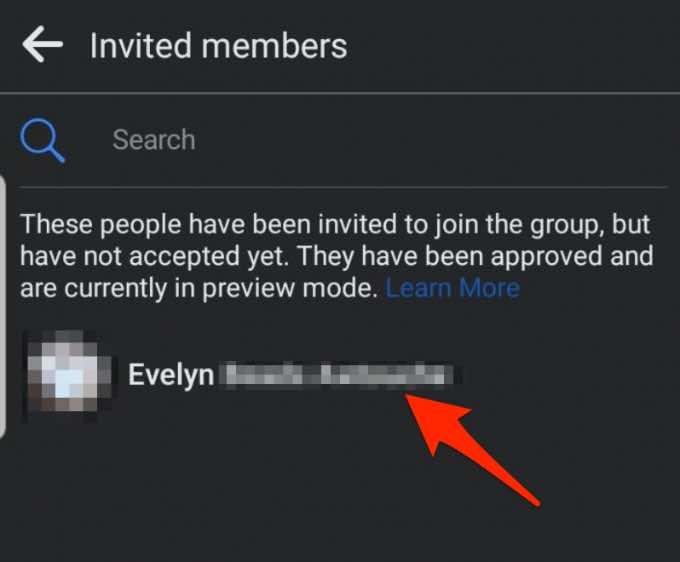
- Napauta Poista kutsu .
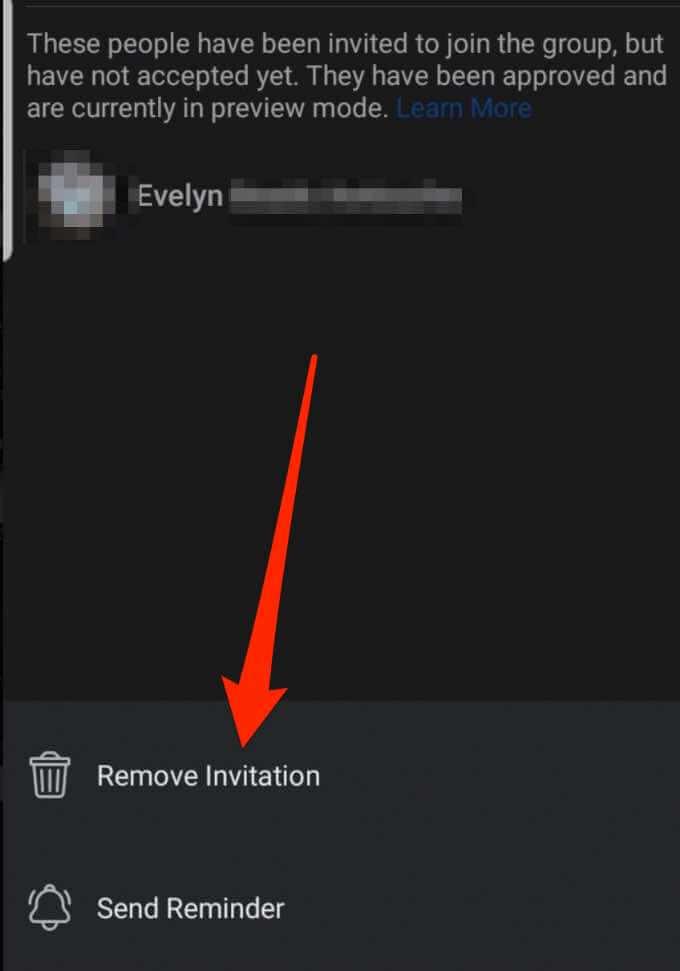
- Napauta sitten uudelleen Poista kutsu vahvistaaksesi toiminnon, jolloin henkilöä ei enää kutsuta liittymään ryhmään.

Kuinka poistaa järjestelmänvalvoja Facebook-ryhmästä Facebook-sovelluksen kautta
Jos et enää tarvitse lisäämäsi ylläpitäjän palveluita, voit poistaa ne helposti Facebook-ryhmästäsi muutamalla nopealla askeleella.
- Napauta merkkikuvaketta näytön oikeassa yläkulmassa.
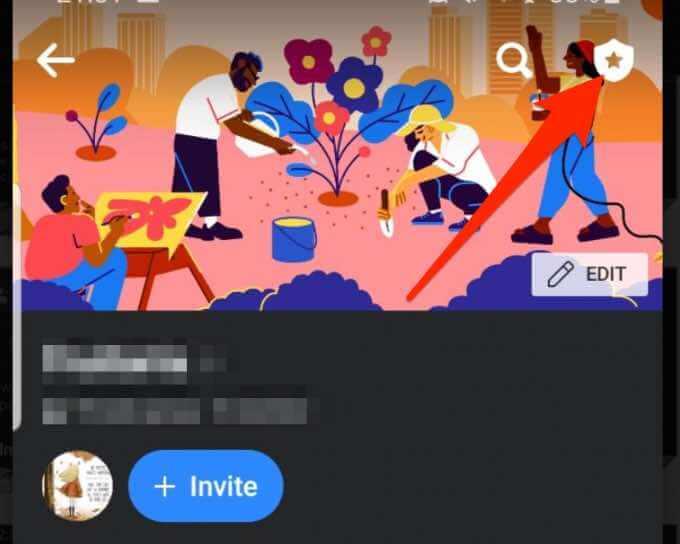
- Napauta sitten Työkalun pikakuvakkeet -kohdasta Jäsenet .
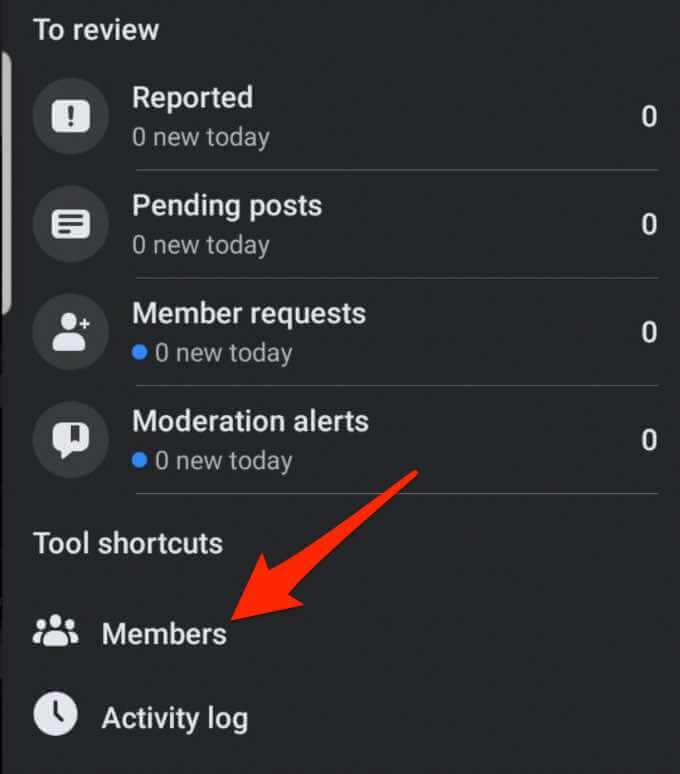
- Napauta Lisää (kolme pistettä) sen henkilön nimen vierestä, jonka haluat poistaa järjestelmänvalvojasta.
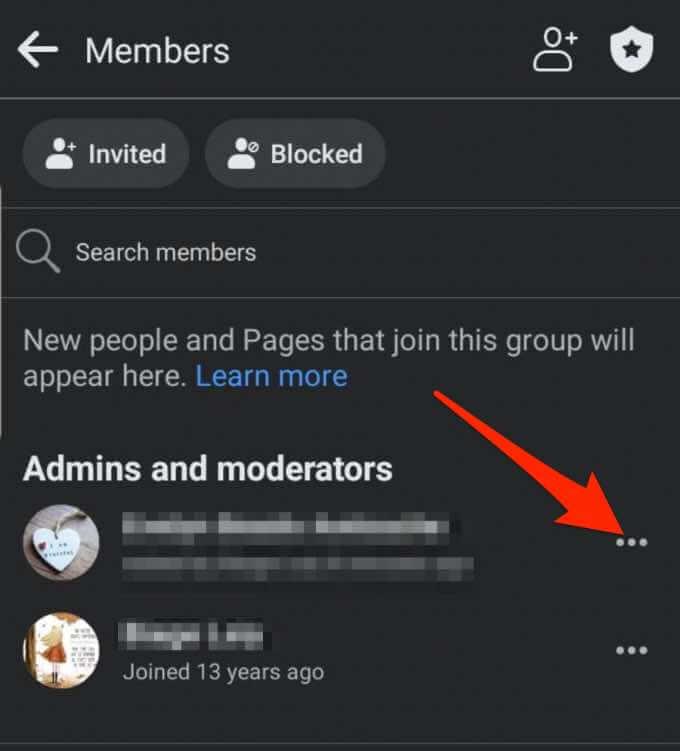
- Napauta seuraavaksi Poista järjestelmänvalvojana .
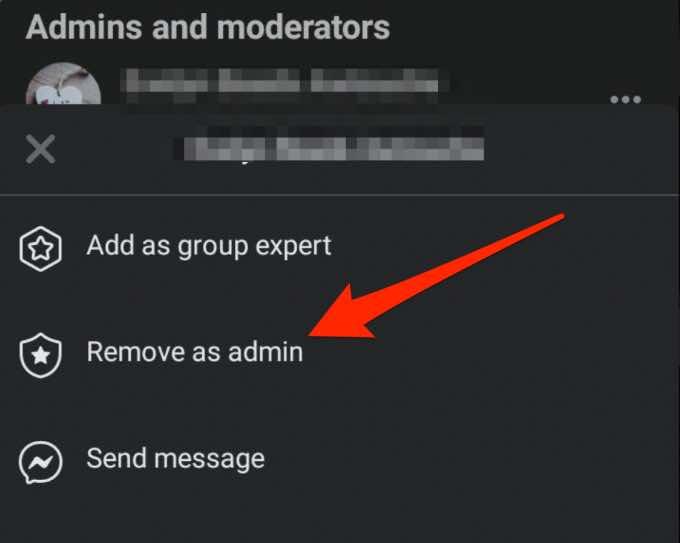
- Vahvista toiminto napauttamalla Poista järjestelmänvalvoja .
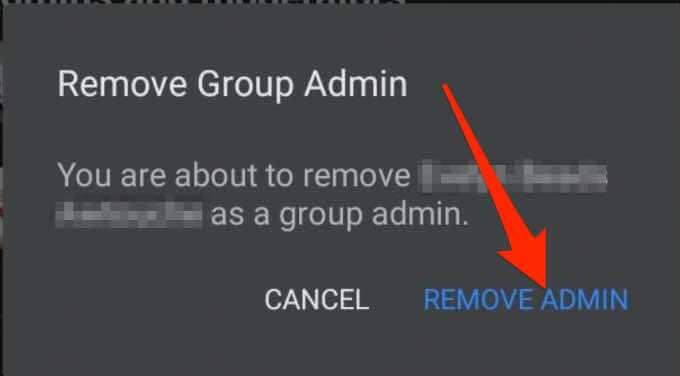
Hallitse Facebook-ryhmääsi onnistuneesti
Kun sinulla on Facebook-ryhmän ylläpitäjä, joka voi hoitaa kaiken ryhmään liittyvän, sinun on helpompi hallita kasvavaa yhteisöäsi.
Riippumatta syystä, miksi lisäät tai poistat ylläpitäjän Facebook-ryhmääsi, jätä kommentti ja kerro meille, auttoiko tämä opas sinua saavuttamaan tavoitteesi.
Lopulliset ajatukset
Facebook-ryhmä on loistava tapa löytää uutta tietoa ihmisiltä, joilla on samanlaisia kiinnostuksen kohteita. Jotta voit hallita ryhmää tehokkaasti, tarvitset luotettavan järjestelmänvalvojan.
Lisäksi voit kokeilla ryhmäjohtajia, jos tarvitset apua tietojen keräämisessä heidän odottavista jäsenpyyntöistään. Voit lisätä uusien ryhmän jäsenten tiedot Google-taulukkoosi ja automaattivastaajaasi, mikä säästää aikaa ja rahaa.
Joten näin helppoa on poistaa Facebook-järjestelmänvalvoja Facebook-ryhmästä!